「Google AI Studioが気になるけど、実際なにができて、どこまで無料?」
「AIで業務を効率化したいけど、難しそうで一歩が踏み出せない…」
こういった悩みを感じている方も多いのではないでしょうか?
AI技術の進化は日々加速していますが、専門的な知識や高額なコストが壁となり、なかなか活用できないと感じているビジネスパーソンやコンテンツ制作者は少なくありません。
特にGoogleのAI Studioは2025年のトレンドとなりつつある一方で、使い方や料金体系、他サービスとの違いまでしっかり理解できている人はごく一部です。

フィギュア化プロンプト例【Nano-nababa】:Use the nano-banana model to create a 1/7 scale commercialized fiqure of the characterin the illustration,in a realistic style and environment. Place the figure on a computerdesk, using a circular transparent acrylic base without any text. On the computer screen,display the ZBrush modeling process of the figure. Next to the computer screen, place a Filmora-style toy packaging box printed with the original artwork.
バク宙させる動画化プロンプト例【Filmora】:Animate the figurine in the image as it slowly gathers energy in a powerful stance, then launches into a smooth, stylish backflip, lands and rises in a dramatic, confident pose, and finally locks eyes with the viewer like a heroic video game character, while the character on the computer screen mirrors the figurine’s movements in perfect sync and the character printed on the box and all other background elements remain completely static and unchanged.
本記事では、Google AI Studioの基本的な仕組みや始め方から、料金、他AIツールとの違い、そして動画やコンテンツ制作現場での具体的な活用ノウハウまで、網羅的に解説します。
この記事を読めば、Google AI Studioを使った業務効率化・アイデア創出・クリエイティブ制作の最初の一歩が誰でも踏み出せるはずです。
目次
Part1. そもそもGoogle AI Studioとは?3つの特徴で全体像を理解
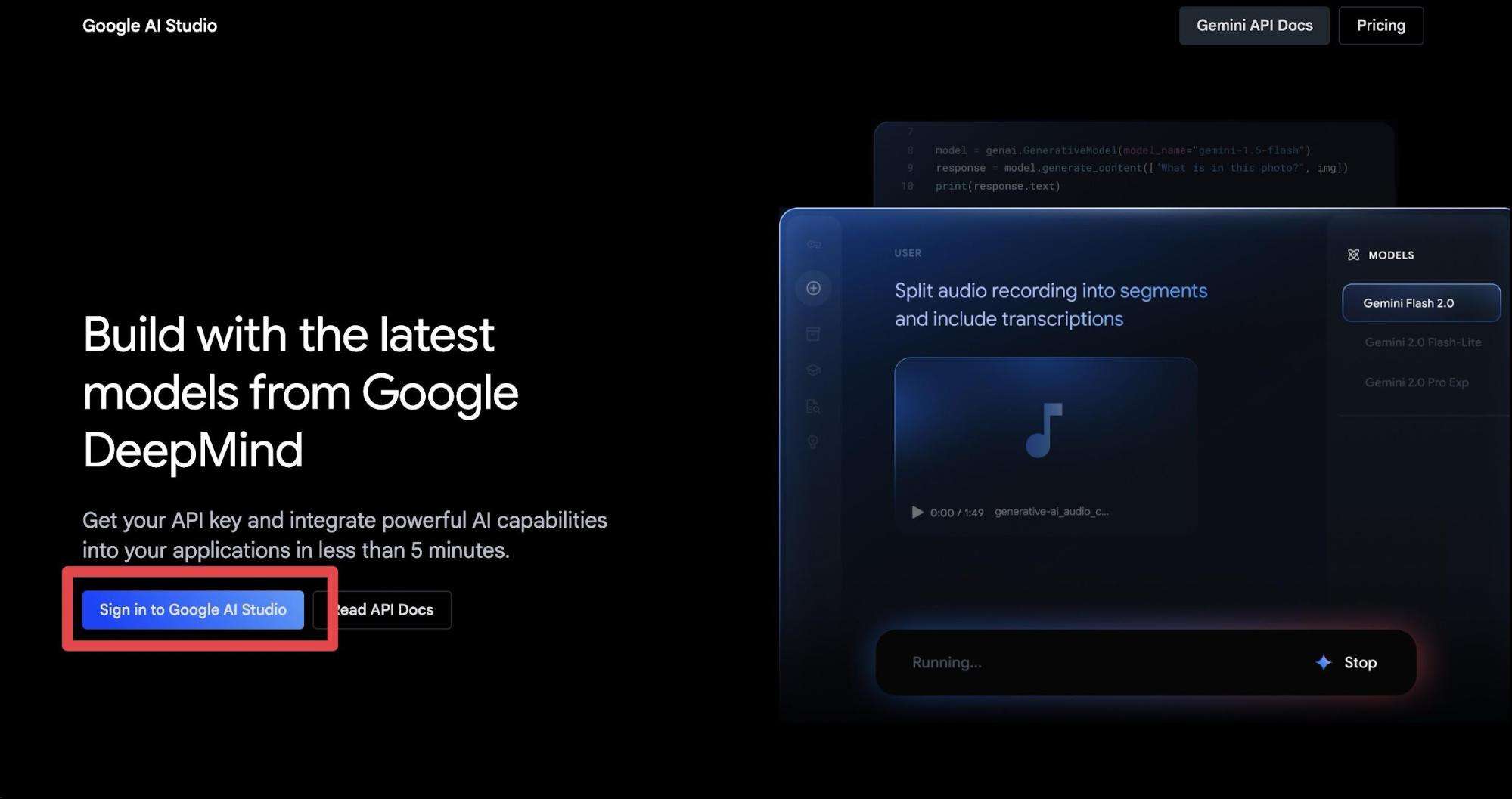
日々目覚ましい発展を見せるAIですが「どのAIツールを使えばよいか分からない」「専門用語が多くて難しそう」と感じている方も多いでしょう。
Google AI Studioは、こうした壁を壊す“次世代のAI開発・活用ツール”です。
まずこの章では「Google AI Studioとは何か?」を、あなたがスムーズに理解できるよう、専門用語を避けてシンプルに解説します。
あなた自身の業務や学習、創作の現場ですぐに役立つ“使いどころ”やベネフィットが見つかるはずです。
1-1. Googleが提供する最先端AI「Gemini」を無料で試せる開発ツール
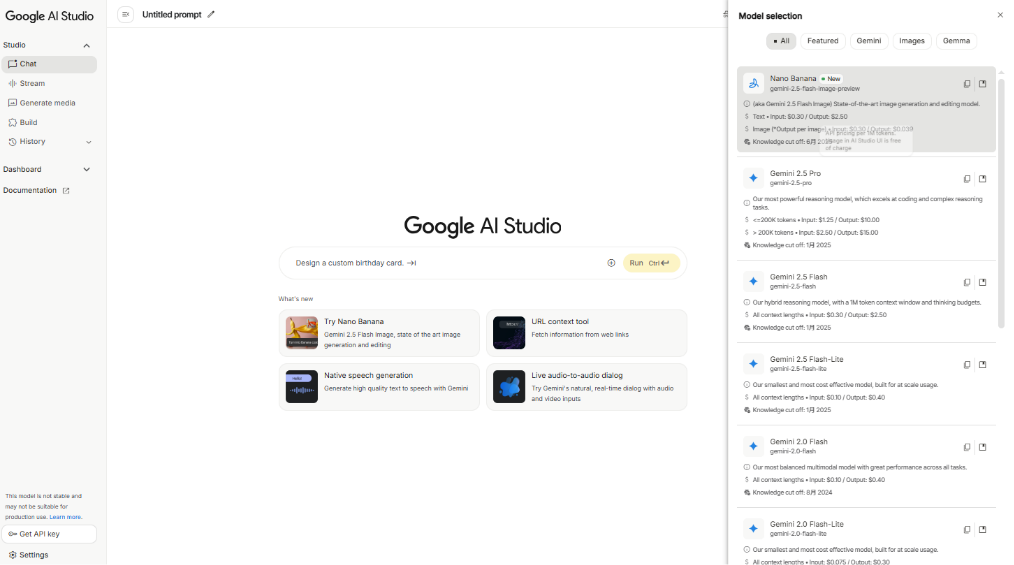
Google AI Studio最大の特徴は、Googleの最新AIモデル「Gemini(ジェミニ)」や「Gemma(ジェマ)」を誰でも無料で、しかも簡単に試せる点です。
通常のGeminiやChatGPTなどのチャット型AIサービスと違う点として、以下5点が挙げられます。
- マルチモーダル対応の幅広さ
- モデルの選択/カスタマイズ性の高さ
- 大容量コンテキストウィンドウ
- Google検索との連携
- 開発/実験/API連携にも最適
しかも、特別なソフトのインストールやプログラミングの知識、難解な設定は不要。
Googleアカウントさえあれば、ブラウザ上ですぐに利用開始できます!
「現状AIがどこまでできるか?」を体感する最速・最短ルートと言えるでしょう。
|
主要ポイント |
内容 |
|
利用料金 |
基本的に無料。Googleアカウントがあれば誰でもブラウザから即利用可能。 |
|
使えるAIモデル |
Geminiシリーズ(例: 2.5 Pro、2.5 Flash:テキスト・画像・動画・音声のマルチモーダル対応)、Gemmaシリーズ(例: Gemma 3:軽量・オープンソース)など最新モデルが選択可能。 |
|
導入難易度 |
Googleアカウントでログインするだけ。ソフトのダウンロードや特別な設定不要。初心者から開発者まで直感的に扱えるUI設計。 |
|
利用シーン |
AIの試用・学習・実験・プロトタイピング、API連携、画像・動画・音声解析、ビジネスや研究現場でのデータ活用にも最適。 |
|
独自機能・強み |
YouTube動画要約や音声文字起こし、Google検索連携(Grounding)、最大2百万トークンのコンテキストウィンドウ、プロンプト・出力形式の詳細設定など高度な機能を多数搭載。 |
関連記事:Googleの動画生成AI「Lumiere」を徹底解説!
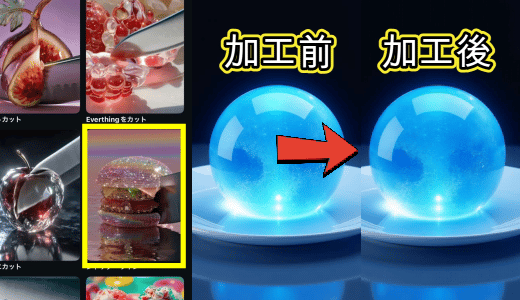
1-2. マルチモーダル対応とファイル解析機能
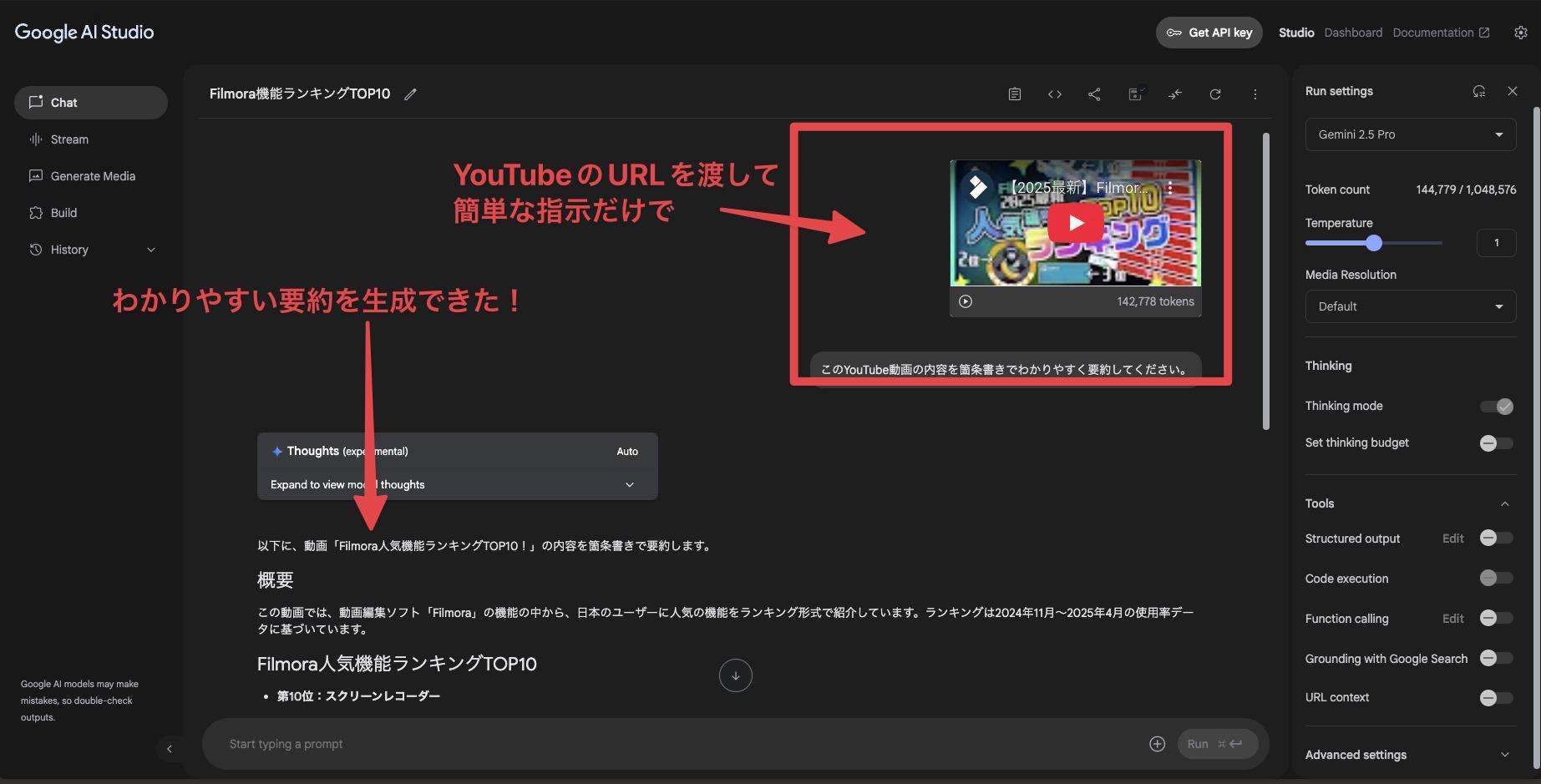
Google AI Studioはテキストのやりとりだけでなく、画像や動画、音声、PDFなど、さまざまなファイルを一度に扱えるのが大きな魅力です。
たとえば、PDFレポートを一瞬で要約したり、動画ファイルをアップロードしたりするだけで内容の自動要約や字幕生成、音声からの文字起こしまでAIがすべて代行。
専門知識や複雑な設定は必要ありません。
【活用例】
- 会議録音をアップロードして即座に議事録化
- PDF資料から重要ポイントだけ抽出
- 画像ファイルに写る情報の自動説明
- YouTubeのURLを渡して内容要約やシーン分割
面倒な“手作業”を減らし、クリエイティブな仕事や意思決定のためのインプット作りに集中できます。
関連記事:GoogleのAIアシスタントについて
1-3. モデル選択とカスタマイズ性
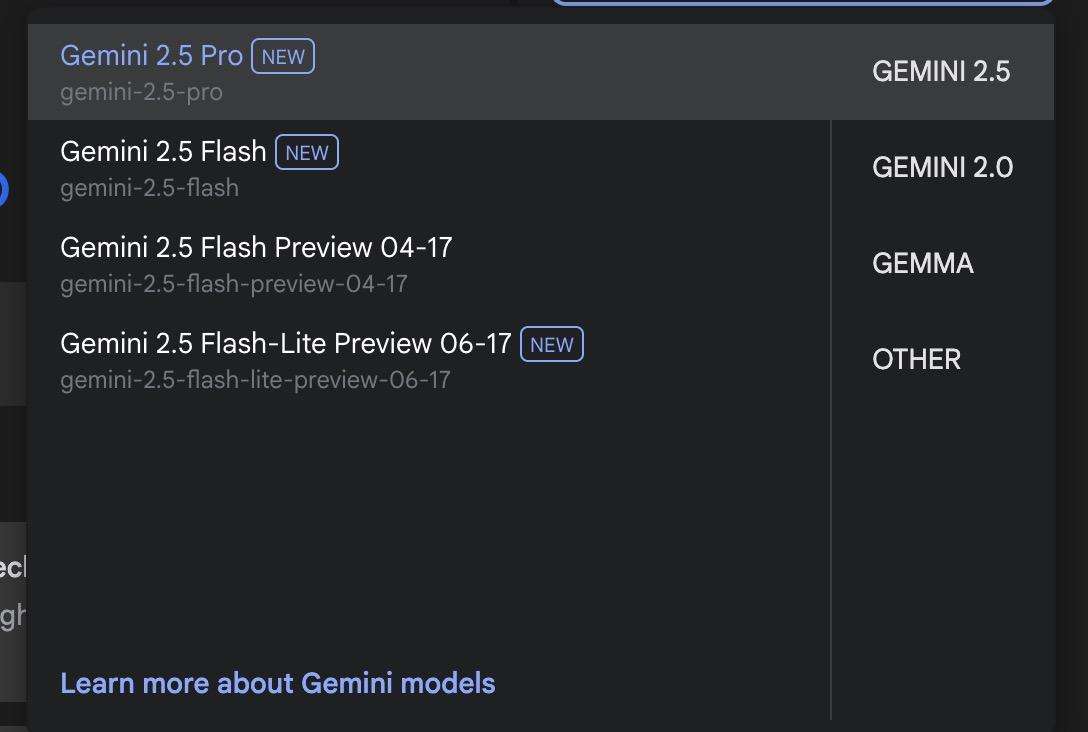
Google AI Studioは用途・目的に合わせてAIモデルが選べます。
最も高性能な「Gemini 2.5 Pro」は論理思考や分析力重視、スピード重視なら「Gemini 2.5 Flash」。
画像生成や動画生成などメディア用途の場合は、左側「Generate Media」メニューからImagenやVeoなど専用モデルを選んで利用します。
さらに、「Temperature」や「Top-P」など応答の創造性・多様性も右パネルで簡単にスライダー調整可能です。
Structured outputや関数呼び出しなど開発者向けのカスタマイズも柔軟です。
|
モデル名 |
特徴 |
おすすめ用途 |
|
Gemini 2.5 Pro |
論理思考/精度最重視 |
高度分析・文章生成 |
|
Gemini 2.5 Flash |
高速/大量処理 |
チャット・要約・日常業務 |
|
Imagen/Veo |
高品質画像/動画生成 |
コンテンツ作成/デザイン |
AIによるコード生成やAPI連携など、開発者向けの高度な使い方もサポートしています!
関連記事:Googleの新しいAIビデオジェネレータを使用するための広範なガイド
1-4. どんな人におすすめ?ユースケース別の活用イメージ
「自分に関係あるの?」と感じている方もご安心を。
例えばGoogle AI Studioは次のような方に特におすすめです。
- AIツールを初めて試す方:直感的な操作かつ無料で、すぐに「AIで何ができるか」を体験可能。例えば学習や趣味のアイデア出しにも役立ちます。
- 資料作成やコンテンツ制作が多い方:PDFや画像、動画をそのままAIに読ませて要約・リライト・図解化まで時短できます。
- 日々大量の情報を処理したいビジネスパーソン:会議録音の自動議事録化、レポートの要約、メールや提案資料の下書きまでAIがカバー。
- 開発やデータ活用をしたい方:プロトタイプ作成やAPI・コード生成、複雑なデータ処理もドラッグ&ドロップで完結。
「どの立場でも“まずは一度試してみて損はない”」──それがGoogle AI Studioの最大の強みです。
1-5. 「Vertex AI」との違いは?主な立ち位置と使い分け
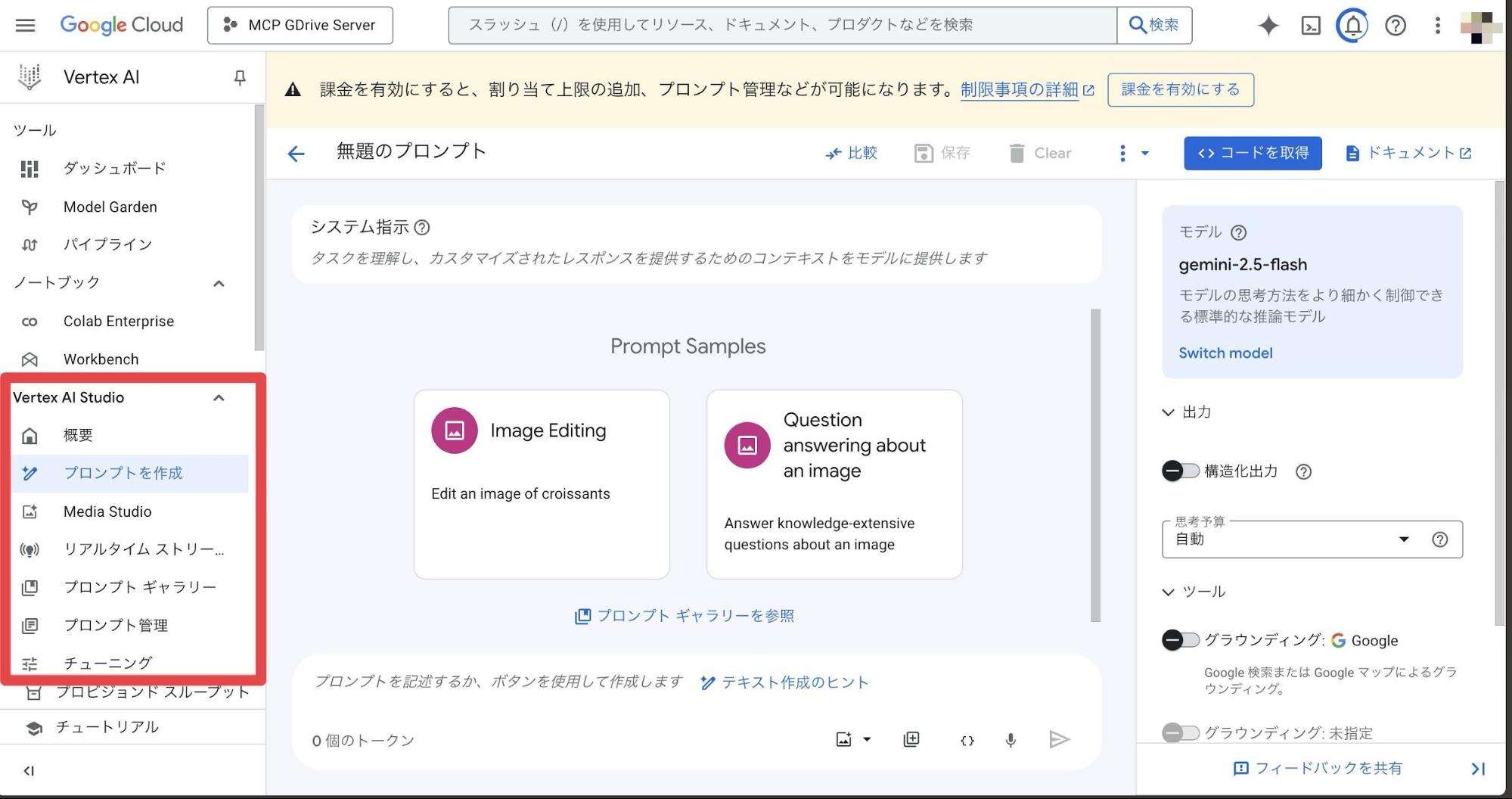
Google AI Studioは“実験・学習・試作”用のサンドボックスです。
一方よく比較される「Vertex AI」はエンタープライズ本番運用・商用開発向けの統合AIプラットフォームです。
|
比較項目 |
Google AI Studio |
Vertex AI |
|
主な用途 |
実験・学習・試作 |
商用展開・大規模運用 |
|
対象 |
個人/小チーム/初学者 |
企業/開発者/大規模PJ |
|
導入コスト |
無料 |
有料(従量課金) |
|
機能 |
ブラウザ/多様なAIモデル/ファイル解析 |
API/MLパイプライン/セキュリティ/拡張性 |
|
サポート |
コミュニティ・公式ガイド |
Google Cloud専門サポート |
役割の違いを押さえておけば、迷わず最適な選択ができます。
ちなみに、AI Studioで作成したプロンプトや設定は、クリック一つでVertex AIにシームレスに移行、プロダクション環境に展開できます。
そのため、まずはAI Studioから触り始め、必要に応じてVertex AIを検討するのがオススメです。
関連記事:Vertex AIとは?Googleの大本命AI開発ツールを徹底解説!
画像/動画/音楽素材が生成できるおすすめソフト|Filmora
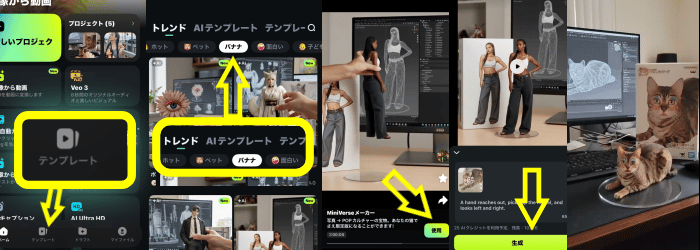
Part2. 【5ステップ】Google AI Studioの始め方と基本的な使い方
Google AI Studioは「難しそう」と感じている方でも、実際は驚くほどシンプルに始められます。ここでは、初めての方でも迷わず使い始められるよう、登録から基本操作までを5つのステップに分けて解説します。
Step1. 公式サイトにアクセスしGoogleアカウントでログイン
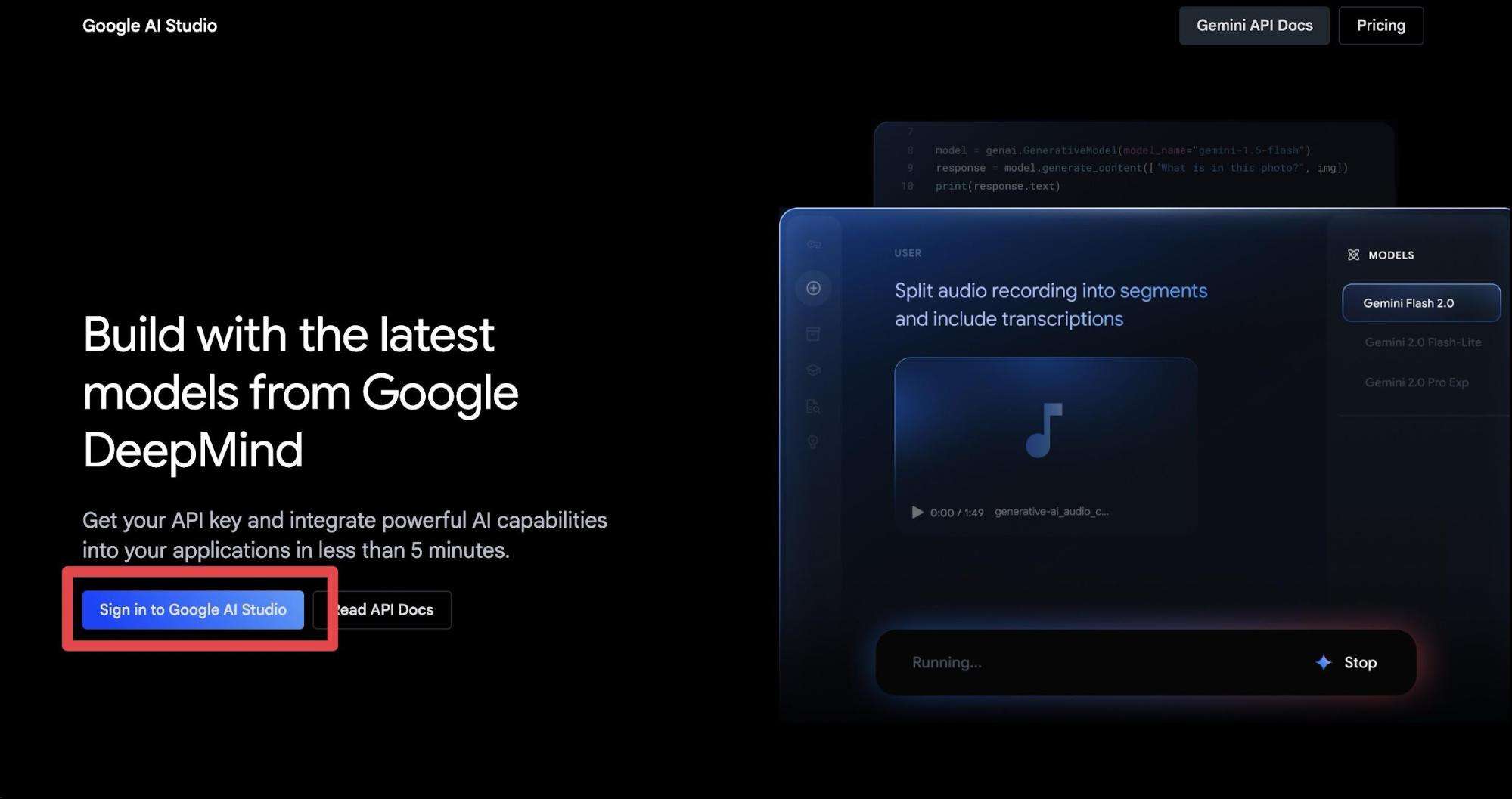
まずはWebブラウザでGoogle AI Studioの公式サイトにアクセスします。
「Sign in to Google AI Studio」をクリックして、普段使っているGoogleアカウントでそのままログインしてください。
特段理由がなければ新規アカウントを作成する必要はありません。
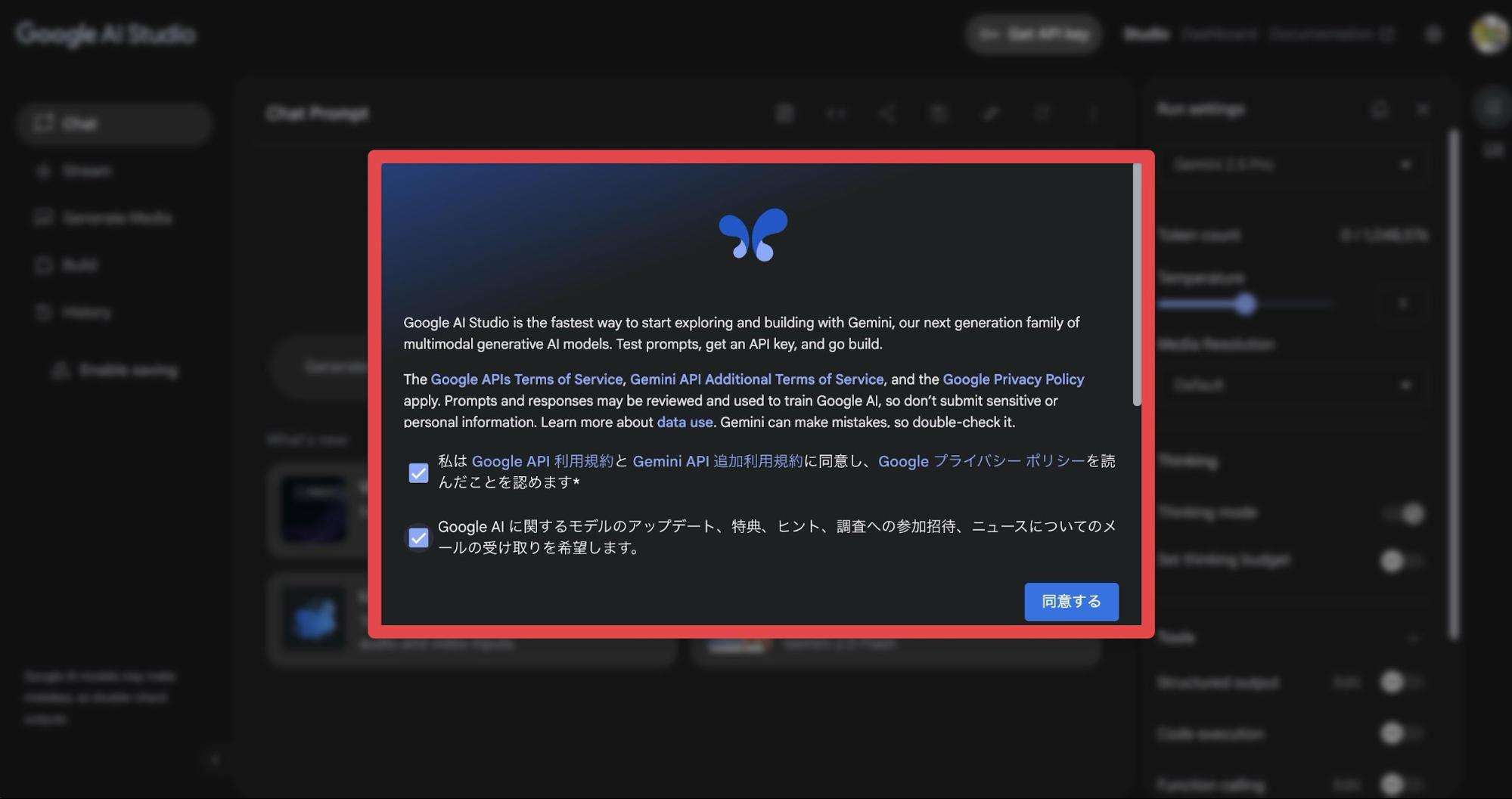
各利用規約に同意したら早速使い始められます!
Step2. 日本語表示設定・初期画面の理解
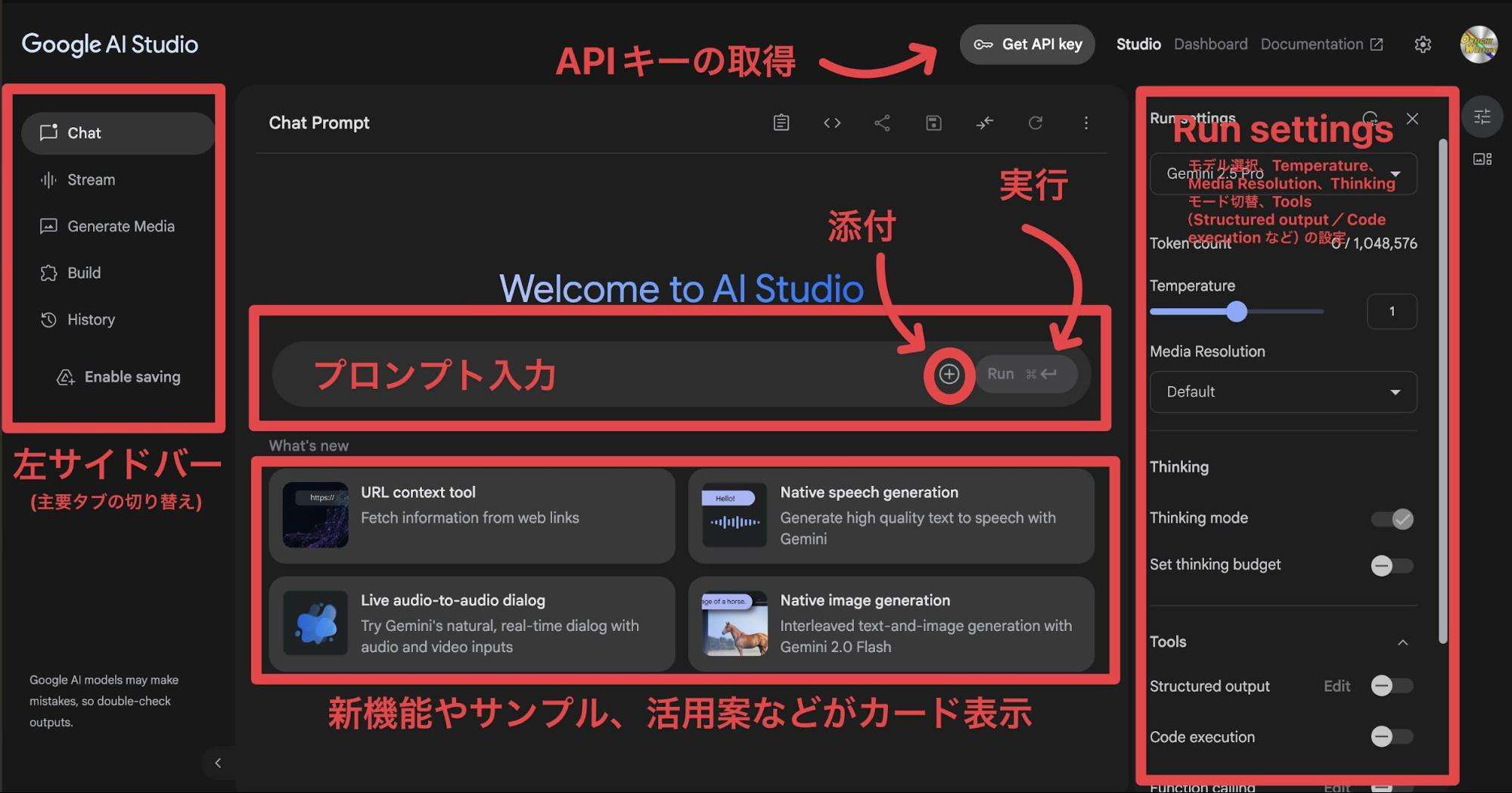
ログイン直後、初期表示は基本的に英語ですが、Google Chromeなどの翻訳機能を使えば簡単に日本語表示にできます。※2025年7月現在日本語設定はありません
画面左側のメニューや中央のワークスペース、右側のモデル選択・設定パネルなど、基本レイアウトも直感的です。
最新画面の、大体のイメージは上記の画像の通りです。
Step3. 最初のプロンプト入力・ファイルアップロード
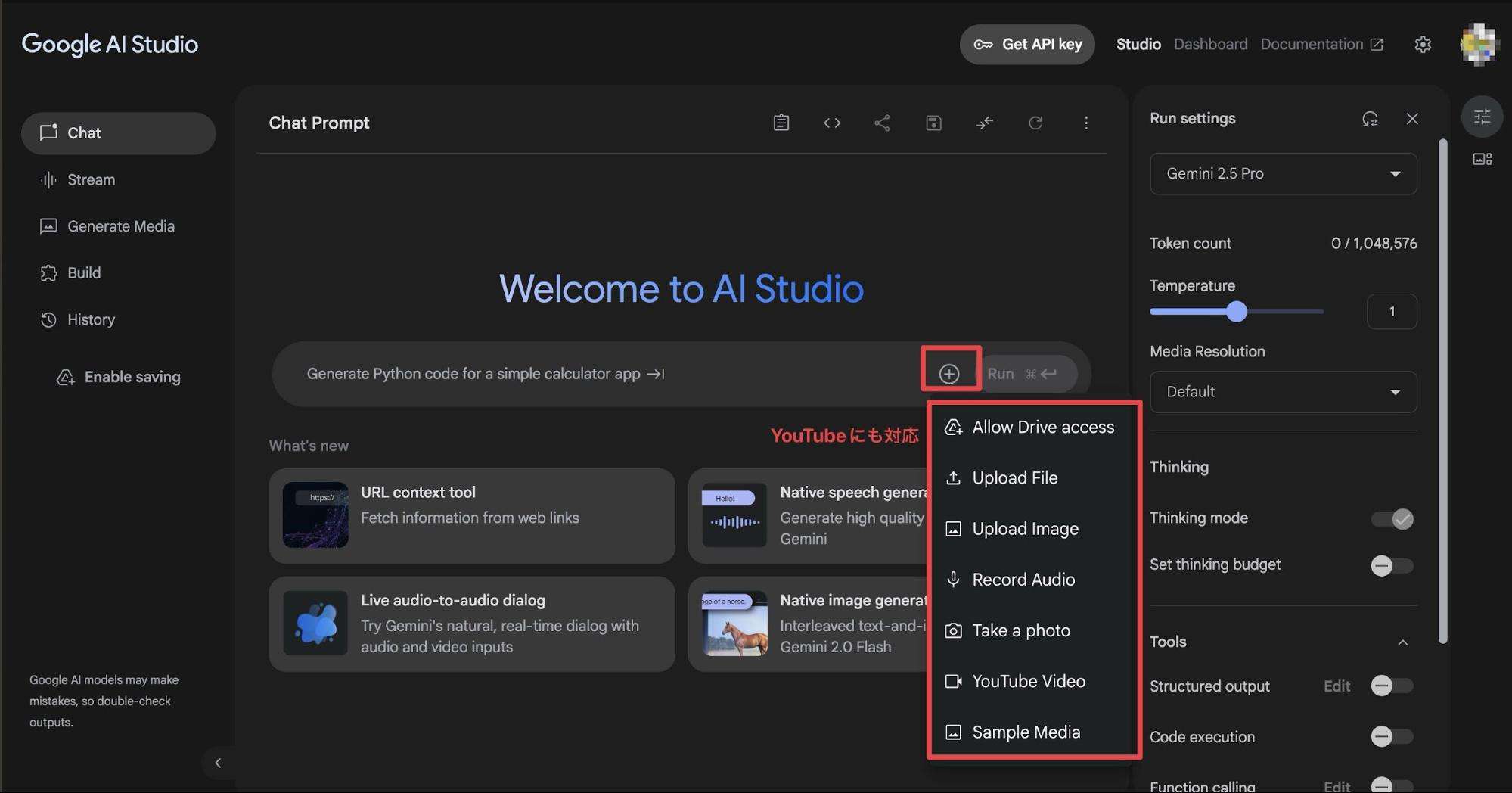
入力バーに「質問」や「指示」を入力します(日本語でOKです)。
加えて、「+」やクリップアイコンから画像・動画・PDFなどのファイルもドラッグ&ドロップで簡単にアップロード可能です。
最初の一歩は「気軽にAIへ話しかけてみる」ことから。
例:「このPDFから重要なポイントだけ抜き出して」
例:「この画像の内容を説明してください」
Step4. モデル選択や応答パラメータの調整
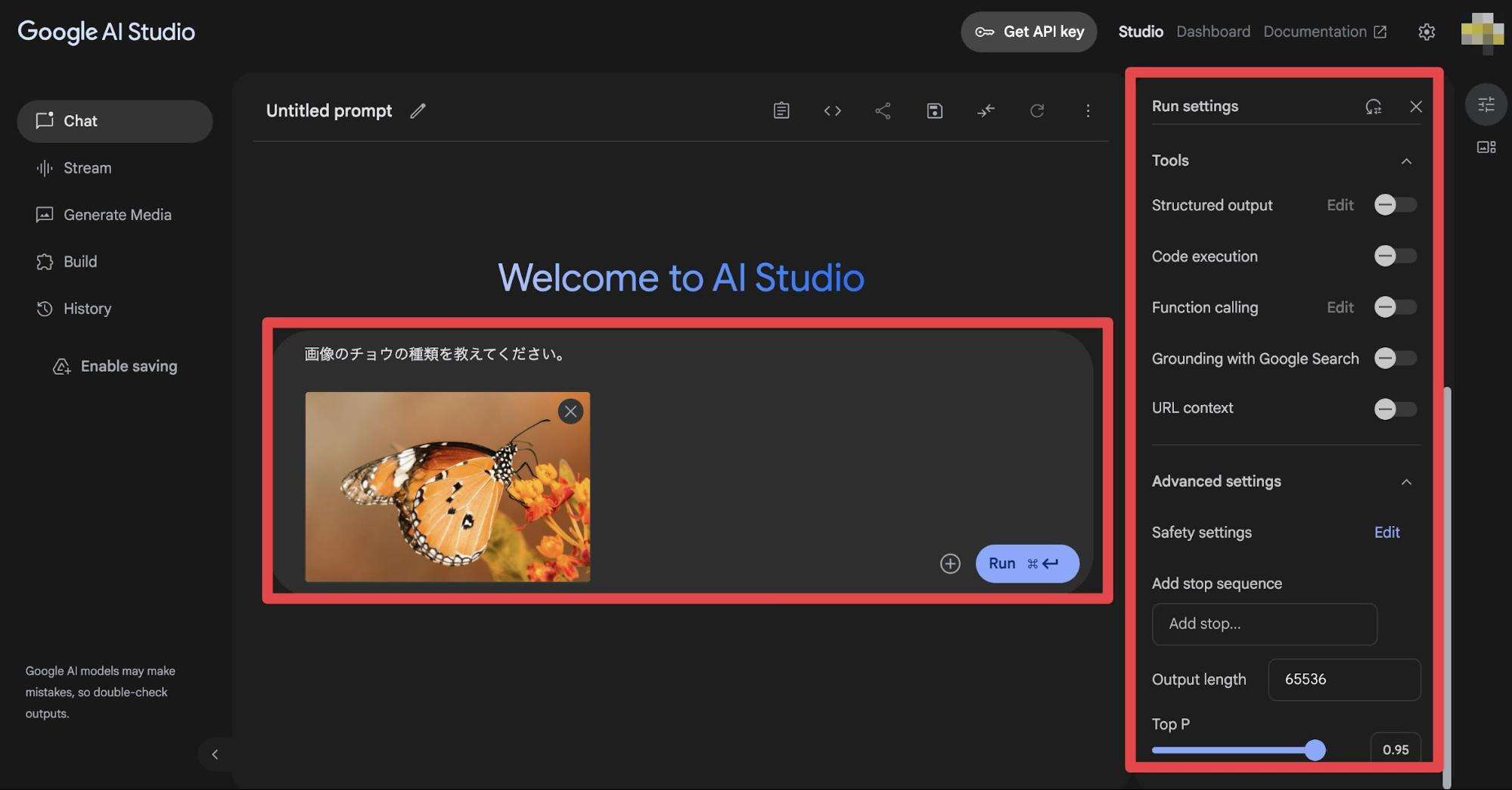
画面右側のパネルで、用途や目的に合わせてAIモデル(Gemini Pro/Flashなど)を選択。
必要に応じて「Thinking mode(思考処理を強化するモード)」「Structured output(一貫したJSON/XML形式で、プログラム処理しやすい出力)」や「Top P」など創造性の度合いをスライダーで調整できます。どの設定もワンクリックで直感的に変更可能です。
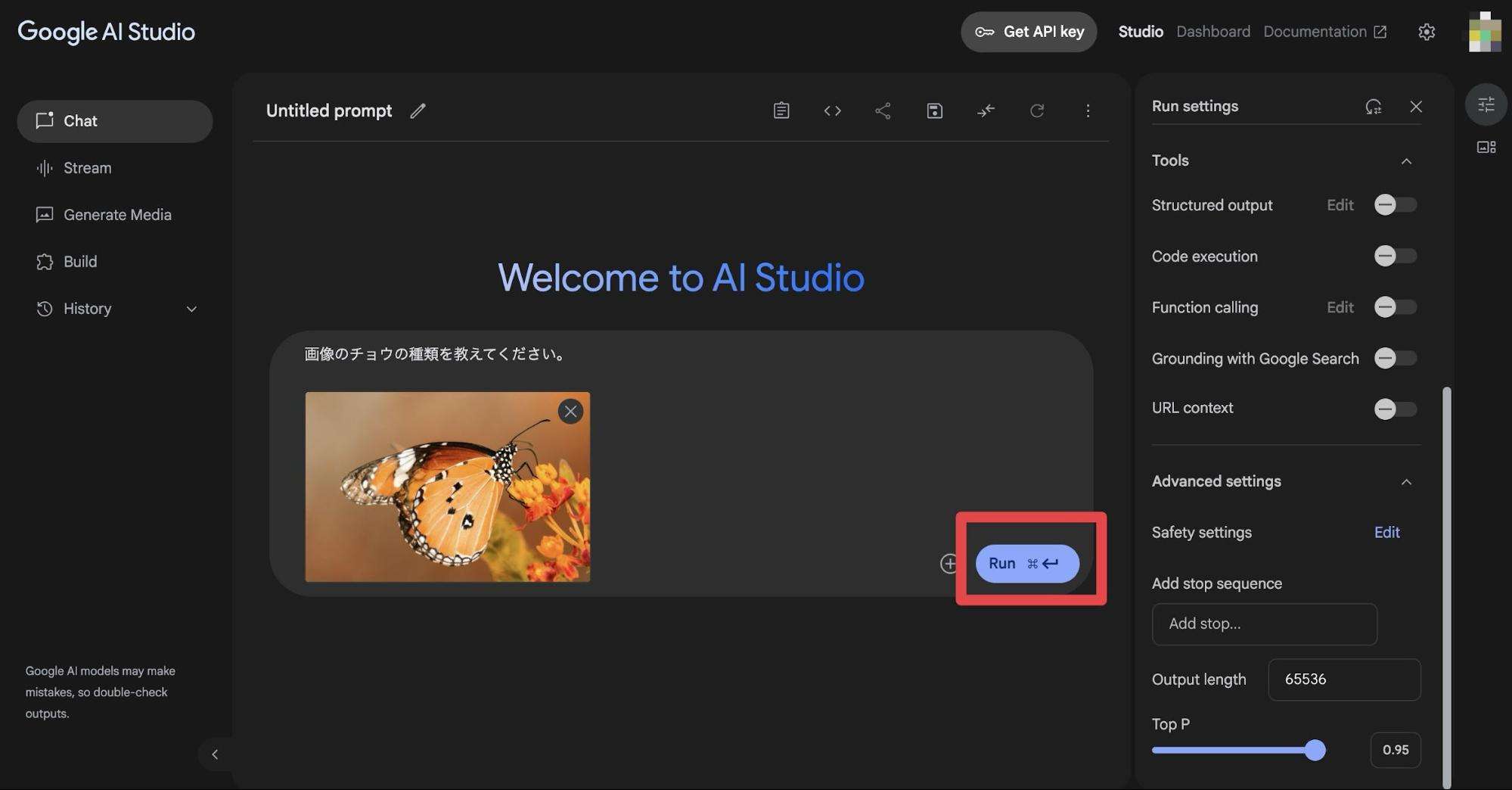
「Run」押して実際に実行してみましょう!
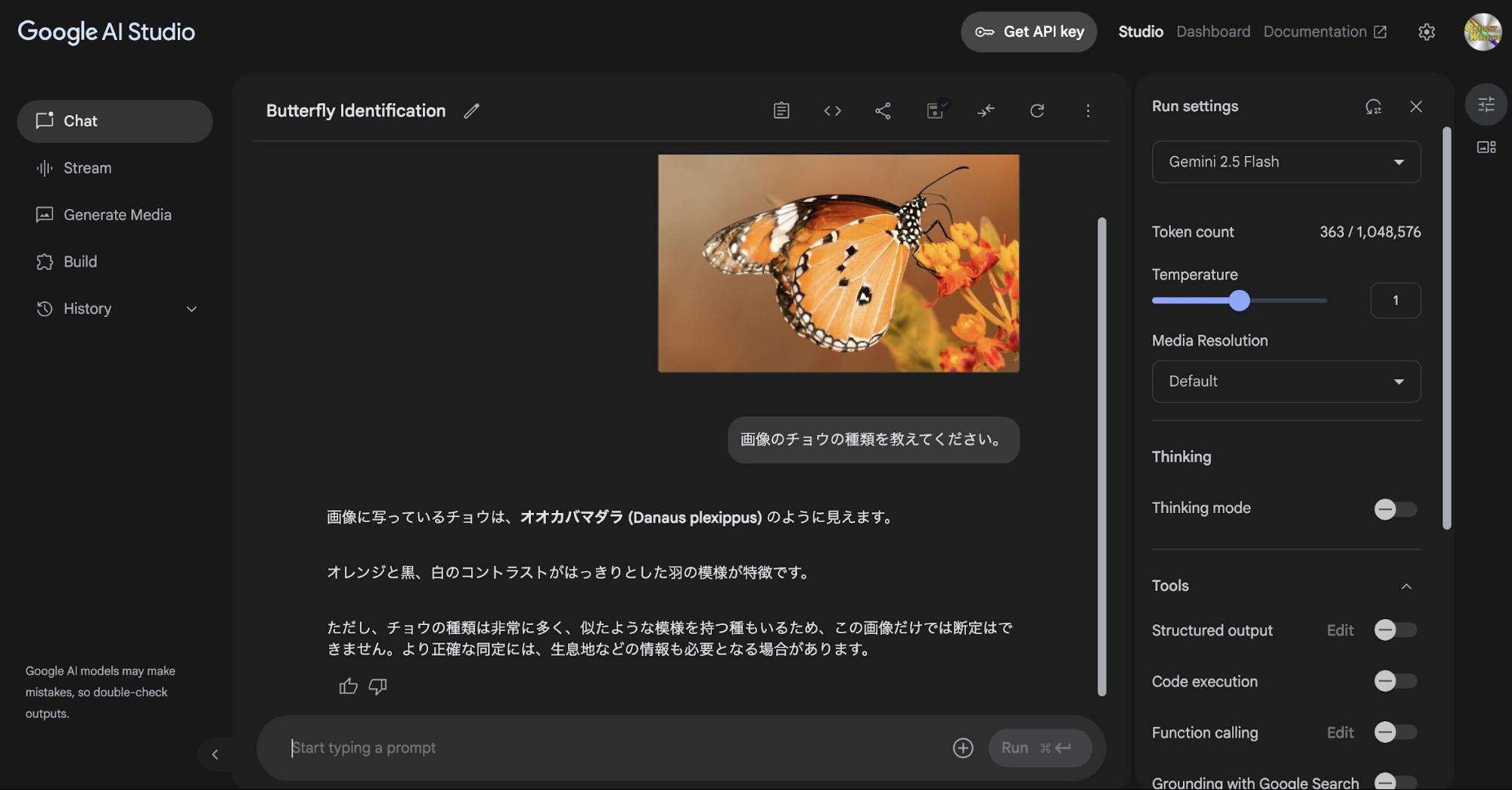
画像を認識して、しっかり推測してくれましたね!
Step5. プロンプトや設定の保存・共有/APIキー発行
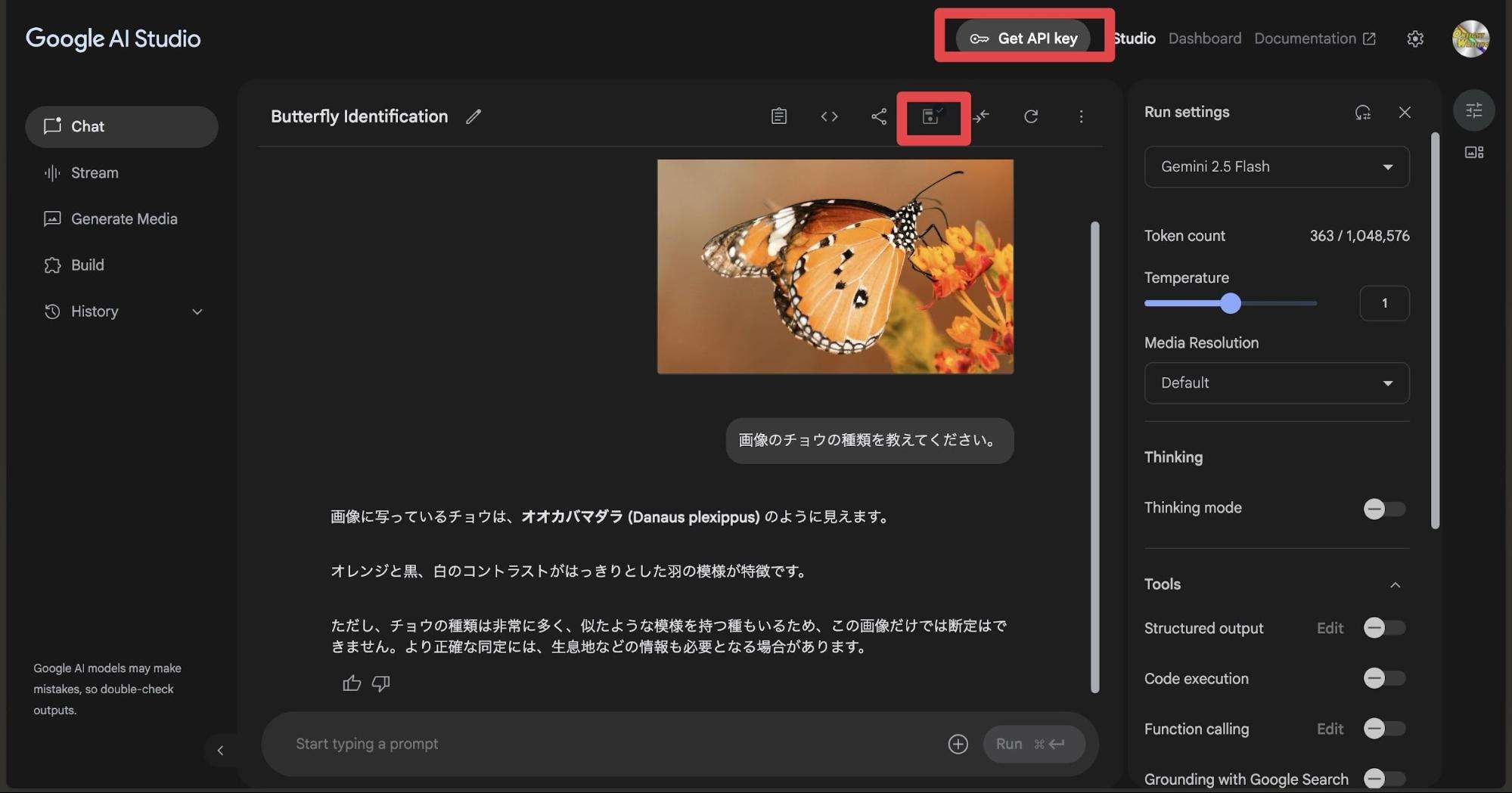
作成したプロンプトや設定は「Save Prompt」ボタンで保存可能。またAPIキーの発行もワンクリックです。開発や外部連携を行いたい場合は、専用ページからAPIキーを取得し、安全に管理してください。
いかがでしょうか?
想像よりも簡単に使えたと感じた方も多いのではないですか?
次章では更に具体的な活用方法を7つ紹介していきます!
関連記事:Google Imagen AIでテキストから画像へ変換する方法
ワンポイント:Token countについて
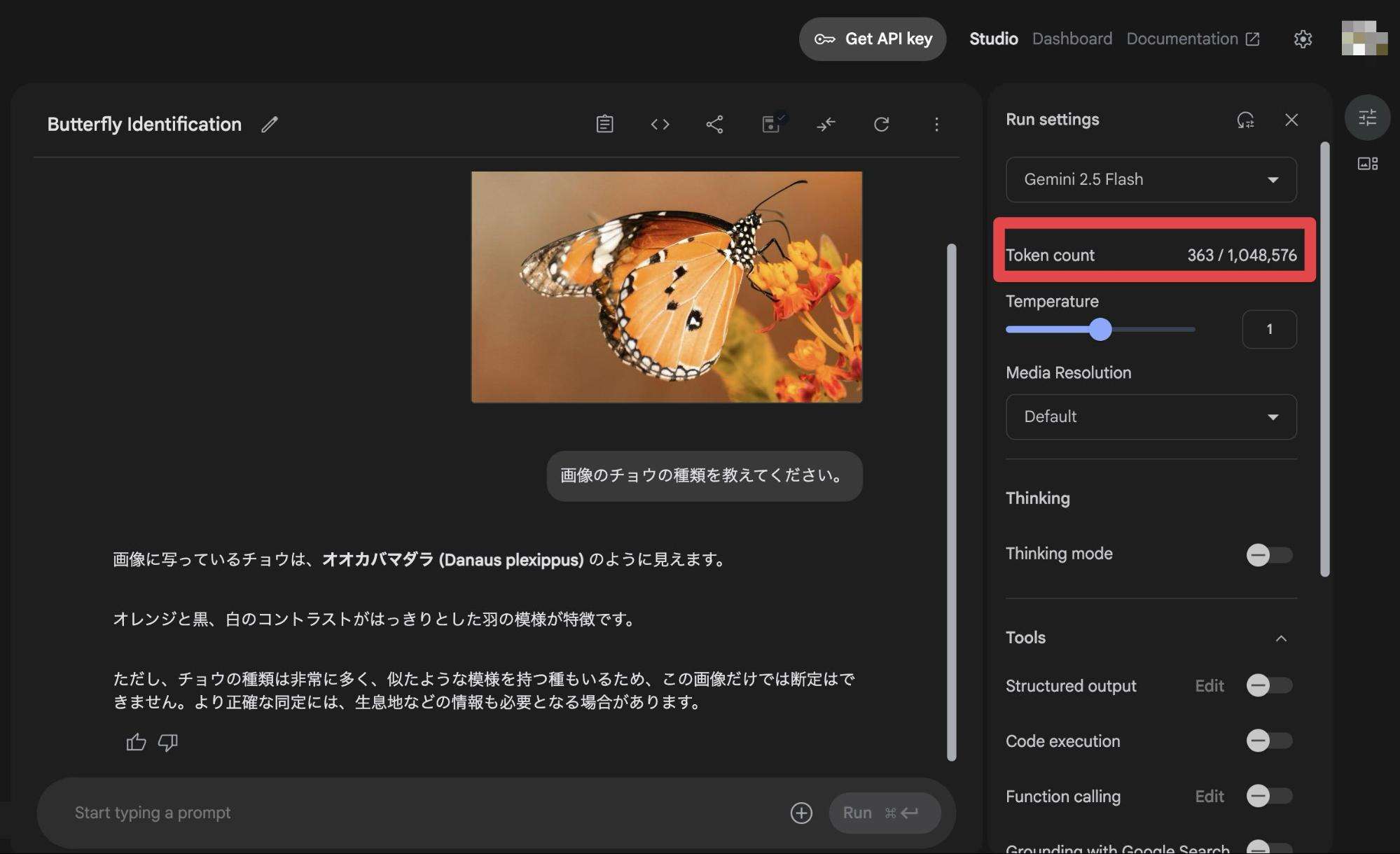
「Token count(トークン数)」とは、入力されたプロンプトや出力内容に含まれる文字の“単位”を数えたものです。AIが処理できる情報量や、料金・制限に関係します。
例えば、上の画像の場合、現在のモデルで扱える最大1,048,576、実際に使ったトークンが363である事を表しています。
ここで「トークンが上限に達したらどうなるの?」と疑問に感じる方もいるかもしれません。
結論は以下のとおりです。
画像/動画/音楽素材を無料で生成できるおすすめソフト| Filmora
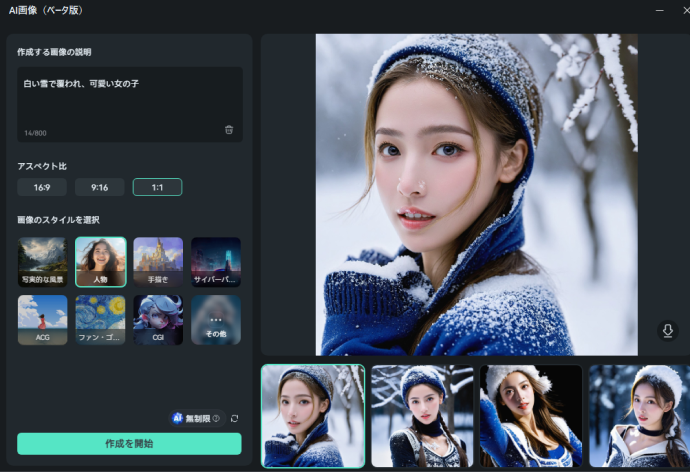
Part3. Google AI Studioでできること7選|具体的な活用事例を紹介
Google AI Studioは「単なるAIチャット」では終わりません。
ここでは、日常業務・創作・技術開発まで幅広く“驚きと効率”をもたらす活用事例を7つ厳選。
あなた自身の課題や業務がどう変わるのか、イメージしやすい形で紹介します。
3-1. 文章やブログ記事の生成・リライト
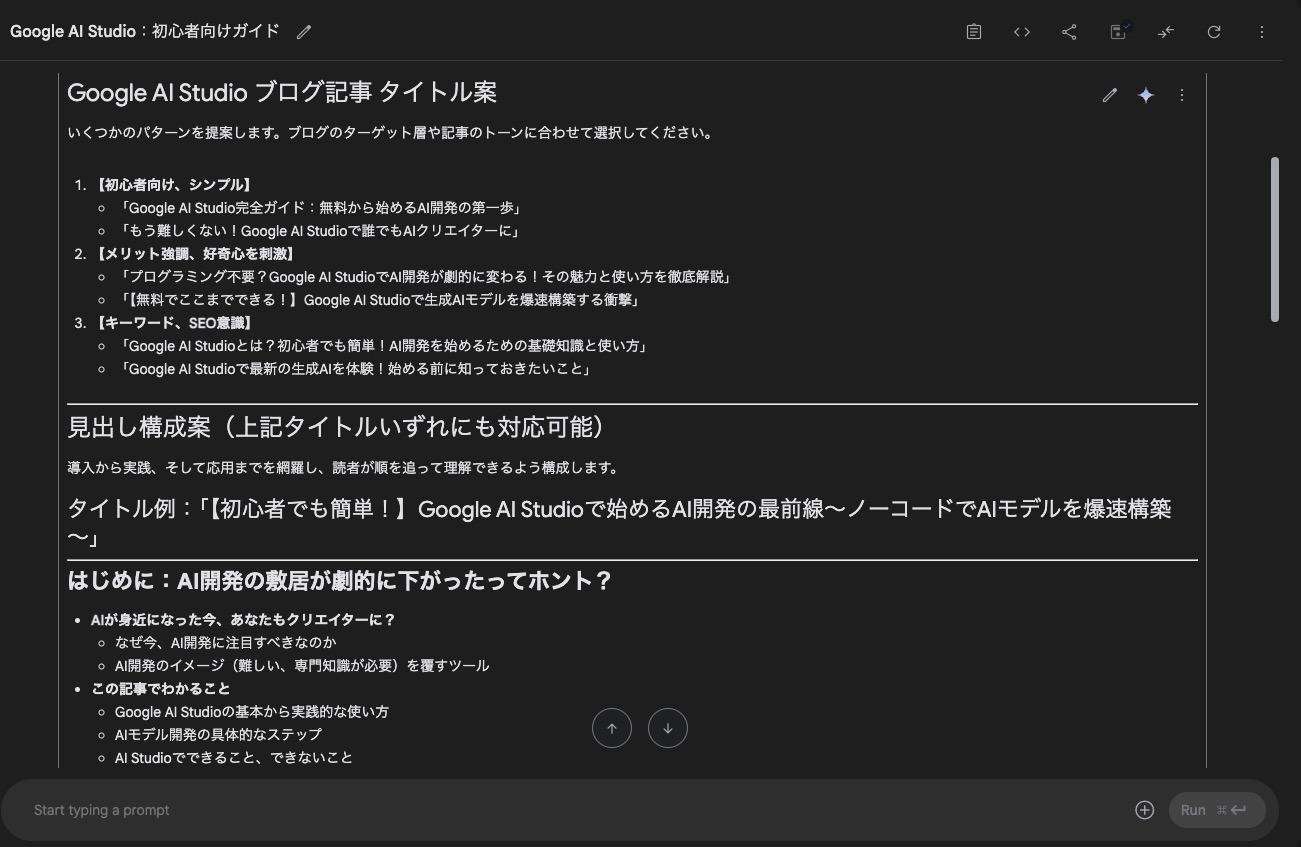
「Google AI Studioに関するブログ記事のタイトルと見出し構成案を作成してください」
ブログ・SNS・広告コピー・メール文面など、あらゆる文章を一瞬で自動生成。
単なる書き出しだけでなく、既存原稿のリライトや要点抽出も得意です。
「SEOキーワードを盛り込んで」「若い世代向けにカジュアルに」など、細かな指示も柔軟に対応。壁打ち・校正役としても活躍します。
【活用例】
・記事タイトル+見出し構成案の自動生成
・商品のPR文を100字で要約
・長文メールを分かりやすい箇条書きに
3-2. 複雑な情報の要約・翻訳
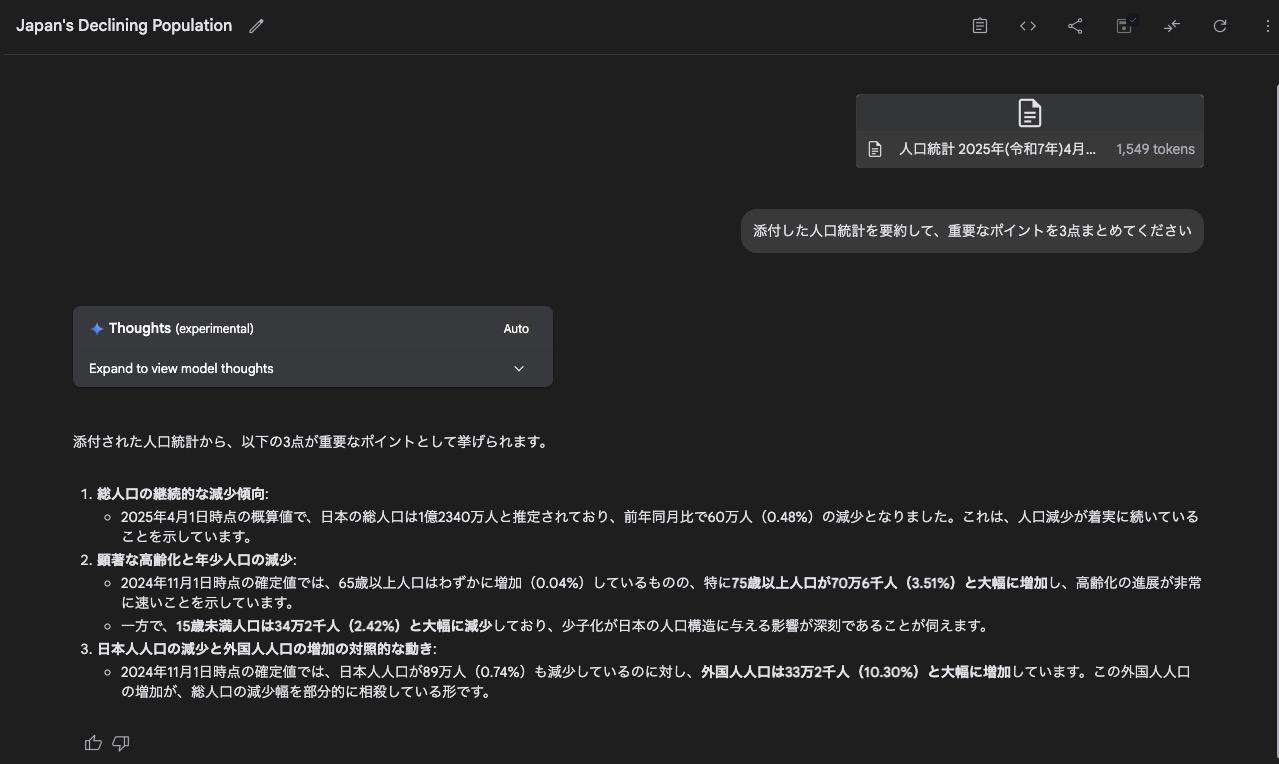
「添付した人口統計を要約して、重要なポイントを3点まとめてください」
数十ページのPDF、英語レポート、業界論文などもドラッグ&ドロップだけで瞬時に要約。
専門用語を平易な日本語へ翻訳、ビジネスメールやSNS投稿も多言語対応。段階的な要約や箇条書きへの変換も得意。
【活用例】
・海外の長文レポートを日本語で3行要約
・動画・音声ファイルの内容要点を自動抽出
・会議資料から重要ポイントだけ抜粋
3-3. アイデア出し・ブレインストーミング
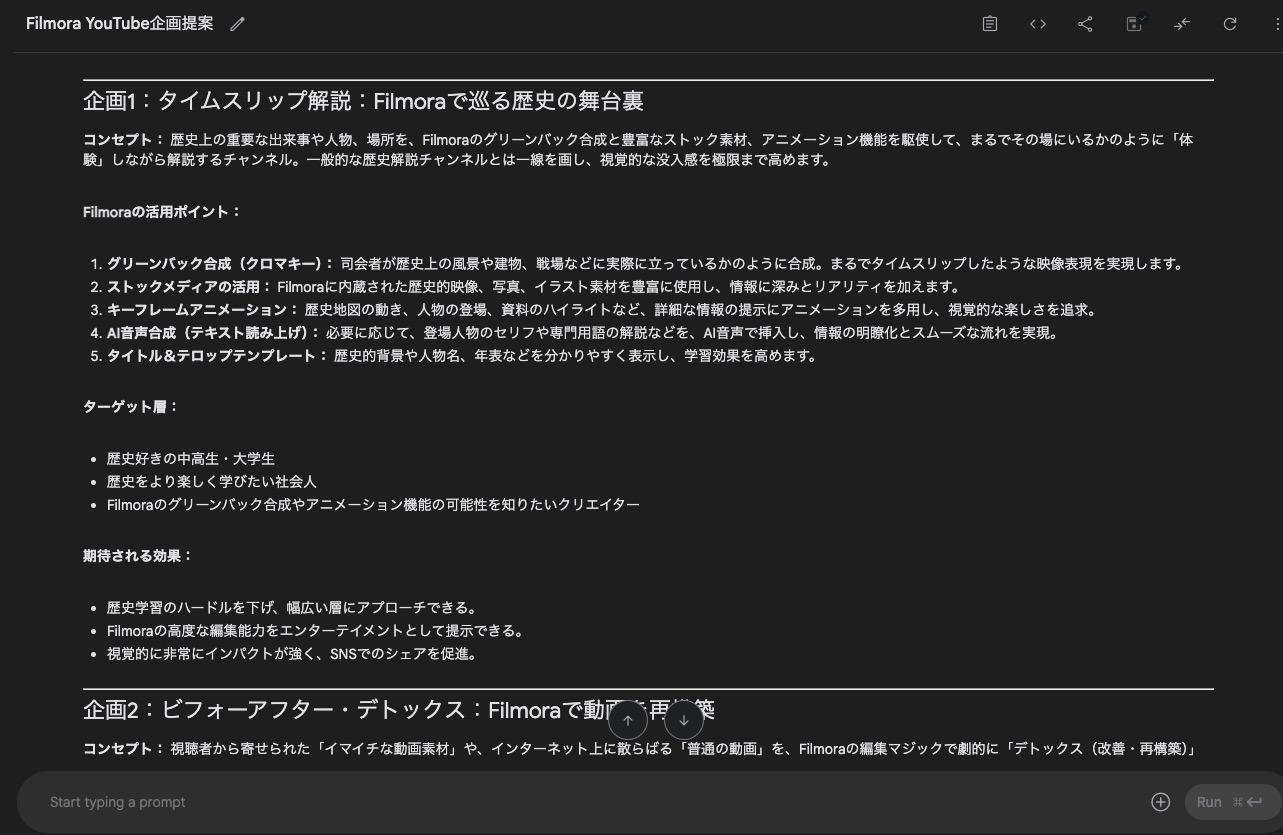
「動画編集ソフトFilmoraの機能を活用した、革新的なYouTube企画を3つ考えて、提案してください」
新商品企画、YouTube企画、ネーミング案、イベントアイデアまで、“ひとりでは出せない発想”を次々提示。ターゲット層やトレンドも指定でき、複数候補を短時間で比較できます。条件を変えた反復も得意。
【活用例】
・30代向けの新しいサービス名10案
・SNSバズを狙う動画ネタの一覧
・事業改善のための発想リスト
3-4. プログラミングコードの生成とデバッグ
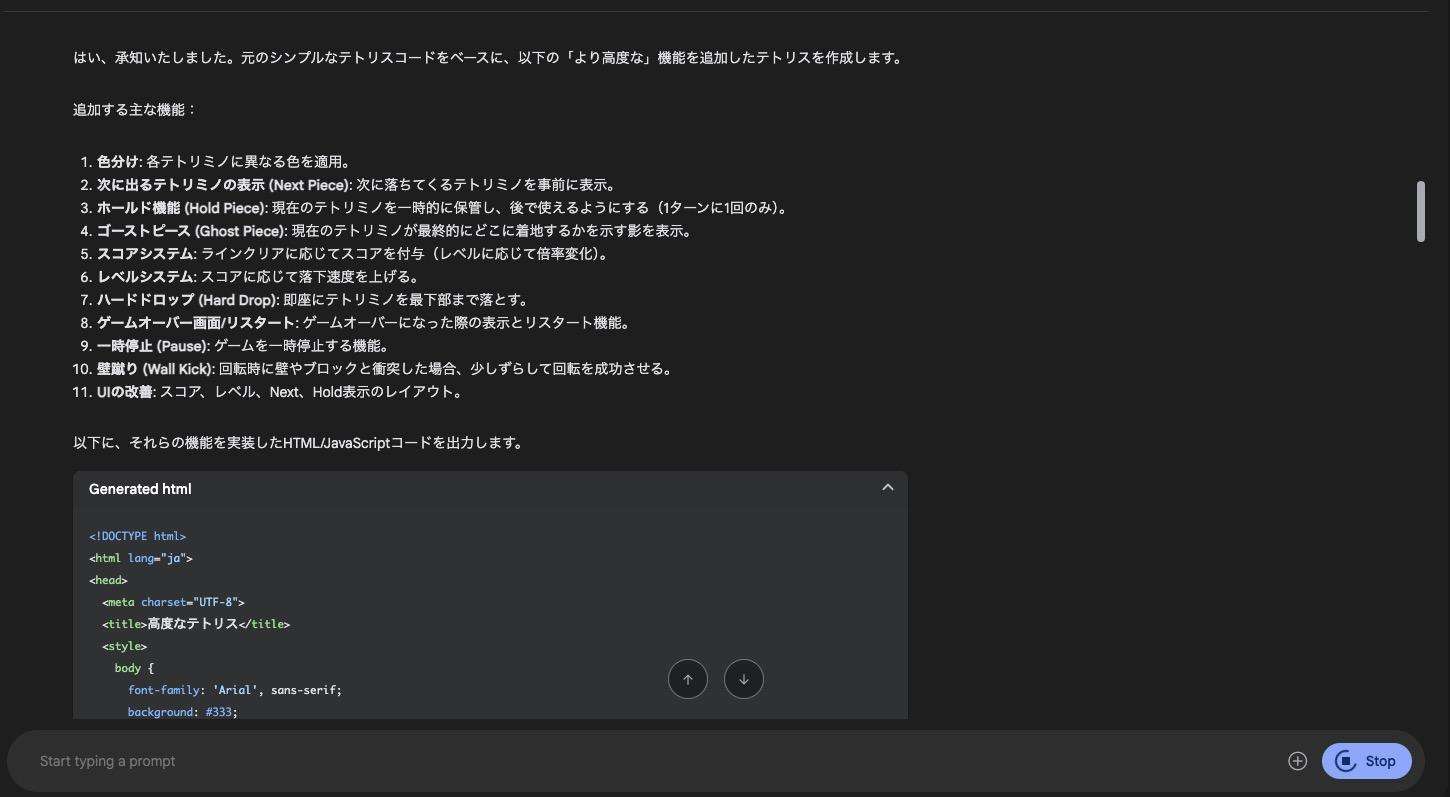
「以下のコードからより高度なテトリスを作成して、コードで出力してください」
Python/JavaScriptなど多様な言語で、サンプルコードや関数の自動生成が可能。
既存コードのエラー修正や最適化、コメント追加、動作仕様のチェックも指示するだけで完了できます。初学者~現場開発者まで使える“AIペアプログラマ”として強力な時短に。
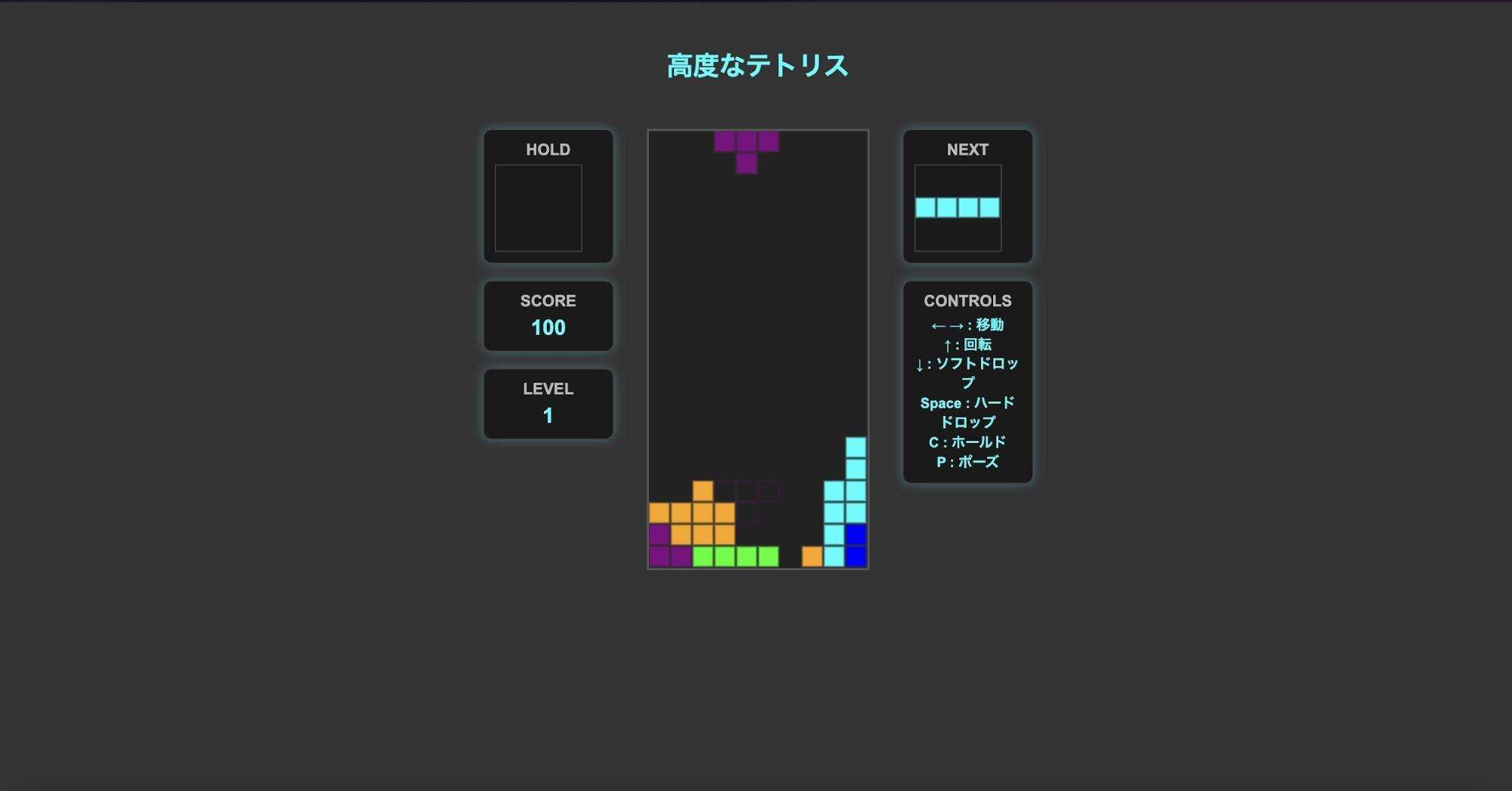
実際に動くテトリスが完成!
【活用例】
・指定フォーマットのデータ集計スクリプト作成
・エラー原因の自動診断・修正
・APIの使い方やコマンド解説
3-5. マルチモーダル生成(画像・動画・音楽・音声)
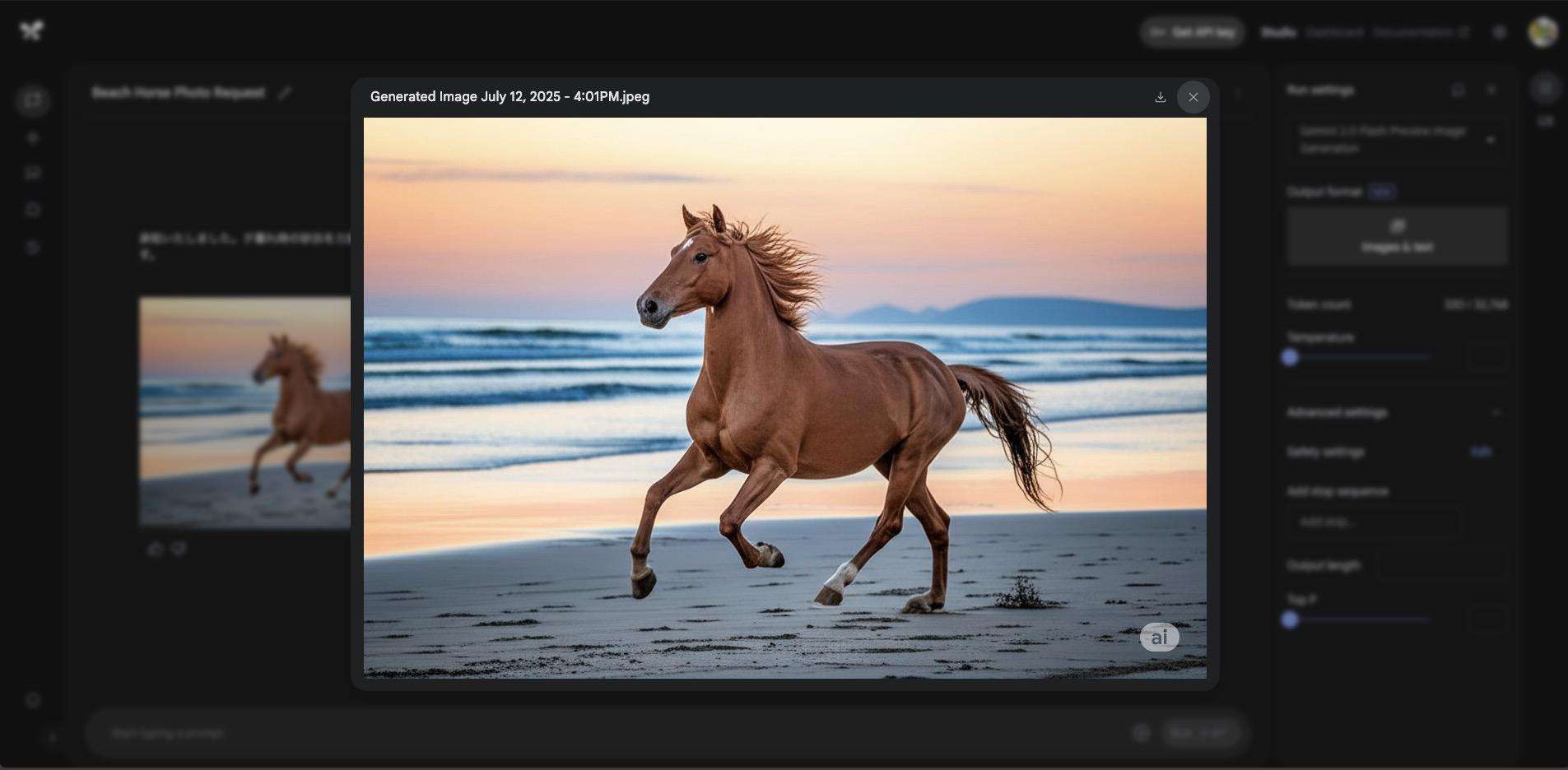
「ビーチを駆け回る雄大な馬の写真」
GenerateMediaタブからは、文章(プロンプト)からAIが高品質な画像・動画・BGM・ナレーションまで一括生成。
資料やSNS用イラスト、オリジナル音楽、動画ナレーションの自動化も可能。ビジュアル/オーディオ制作の“最速ルート”を実現します。
【活用例】
・指定テーマのアイキャッチ画像やサムネイル
・インスタ投稿用の短尺動画
・商品紹介用ナレーションやオリジナルBGM
3-6. ファイル・Webページの解析と要約
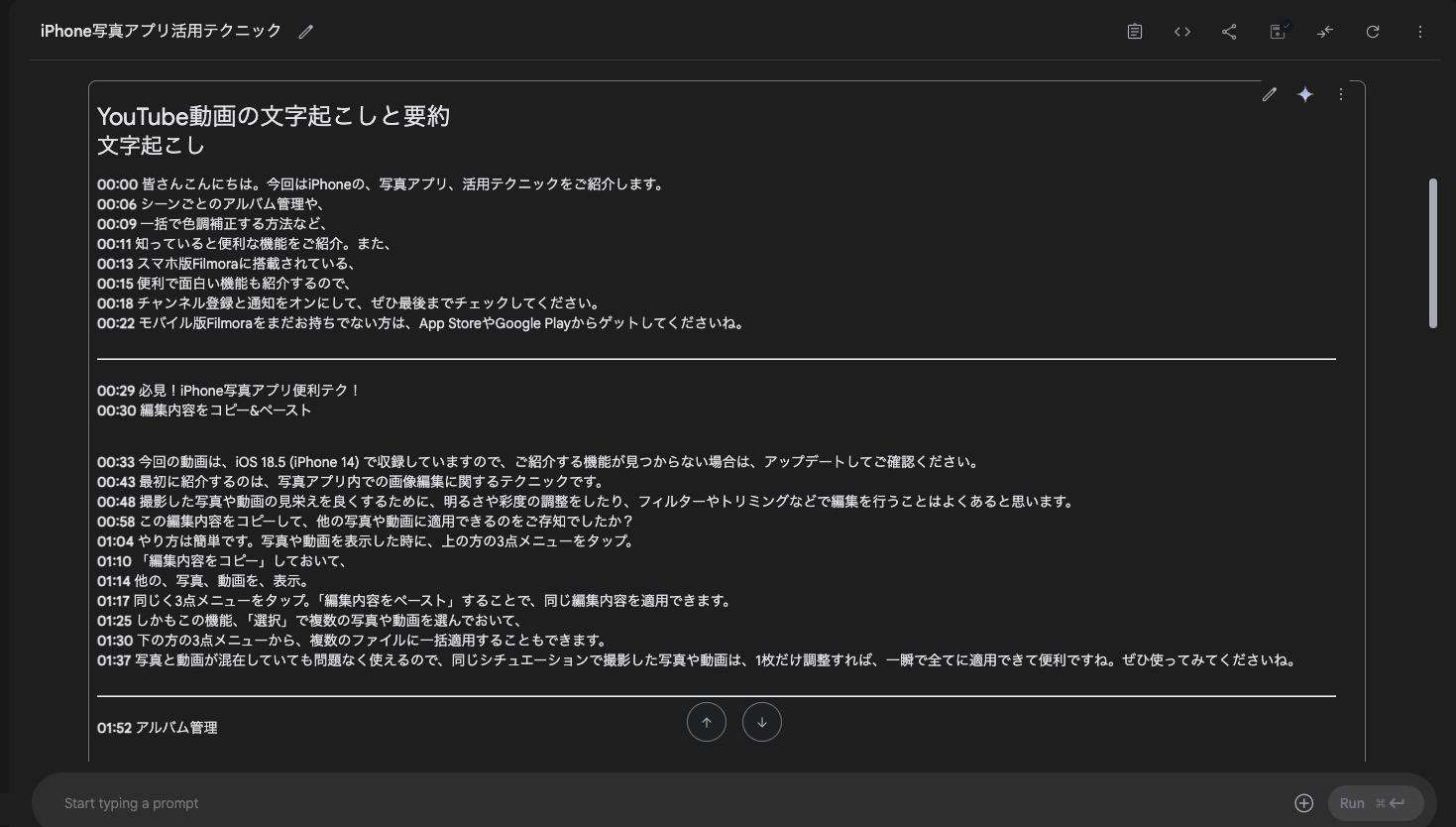
「以下のYouTube動画の、内容を文字起こしした上で、要点をまとめてください」
PDF/動画/音声/Webページの中身を丸ごとAIが解析。
要点要約・Q&A化・データ抽出も一瞬。
「どこに何が書いてある?」を探す手間を激減させます。
業務効率・リサーチ力が圧倒的に向上しますよ!
【活用例】
・100ページの契約書から重要条項だけ抜き出し
・YouTube動画の文字起こし+要約+質問応答
・競合サイトの特徴や比較ポイントを一覧化
3-7. カスタムAIチャットボット・アプリの開発・共有
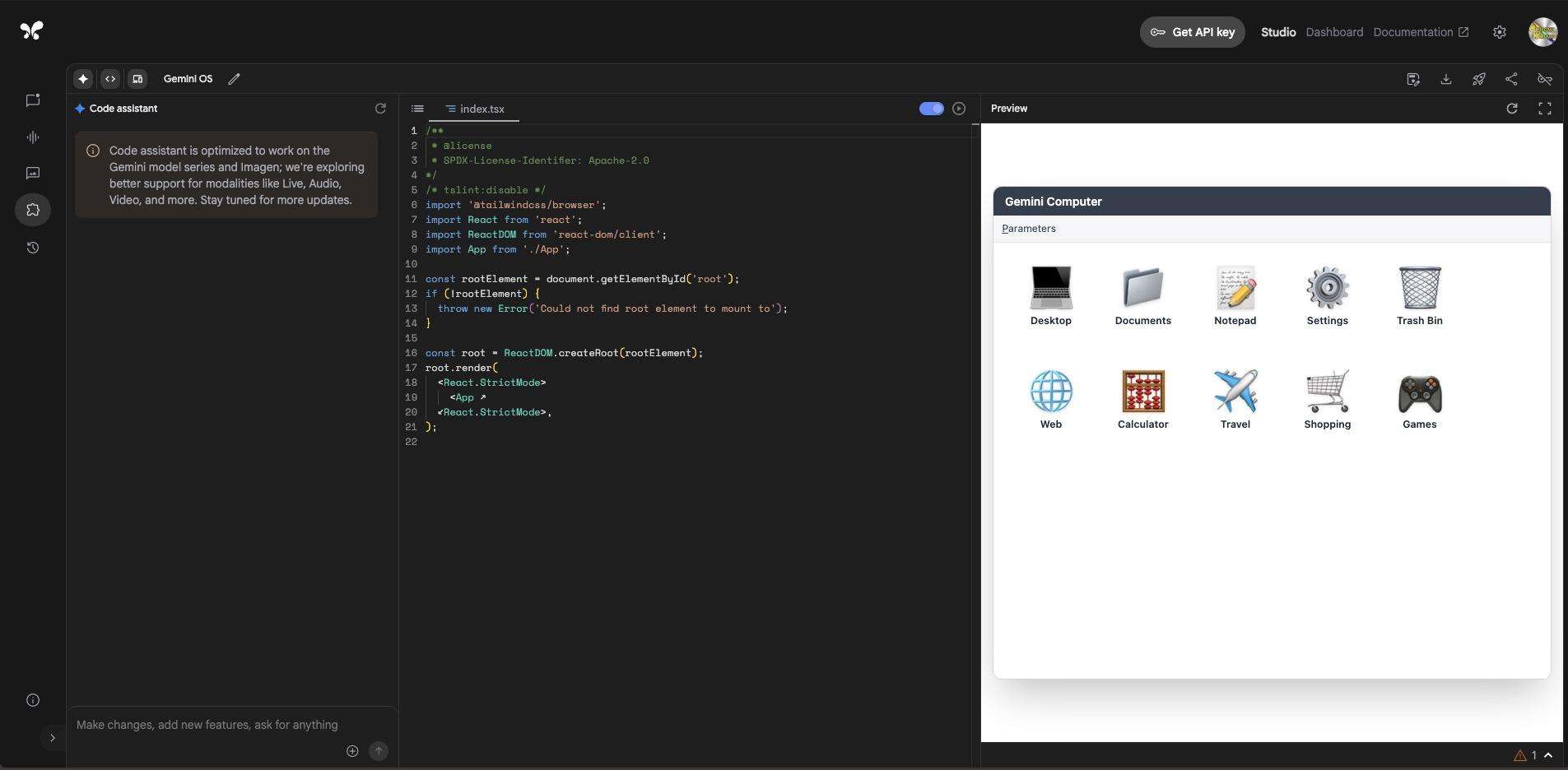
自社FAQボット、商品サポートAI、社内文書検索、専門家役AIまで、ノーコードで簡単に構築・共有が可能。
Geminiの画像認識力を使えば、「グラフ画像から数値を読み取る」「写真の状況を説明させる」など、従来人手が必要だった“認識+判断”も自動化できます。
さらに、開発者向けには ”Build” タブ を用意、テンプレートから動くWebアプリやBotをその場で構築・編集できるIDE機能となっています。
Gemini APIを利用したスターターアプリを選び、ブラウザ上でコード編集→即プレビュー→「Get Code」で自分の開発環境へ輸出も可能です。
【活用例】
・営業用のAI問い合わせボット作成
・会議で出たホワイトボード写真から議論要点を自動抽出
・手書きメモの画像から内容をテキスト化&検索

Part4. 気になる料金体系と無料枠について
「結局いくらかかる?」「無料でどこまで試せる?」──こうした不安を感じる方も多いでしょう。
ここではGoogle AI Studioの料金体系と無料枠の範囲を分かりやすく整理します。
4-1. 基本は無料!
結論として、Token countでも解説したとおり、Google AI Studioは、公式サイト上での通常利用なら“完全無料”です。Googleアカウントさえあれば、誰でもすぐに試せます。
【無料枠の具体例(2025年7月時点)】
- プロンプト入力やファイル解析など、基本機能は無料
- 画像や動画・音声など多様なファイル解析も追加費用なし
- 「分あたり/日あたり」のリクエスト数に上限あり
|
モデル名 |
1日あたりリクエスト数 |
無料枠の目安 |
|
Gemini 2.5 Flash |
500 |
一般的な業務・学習なら十分 |
|
Gemini 2.5 Pro |
25 |
高度な分析/創作向け |
【注意点】
- 無料利用時は、入力データがGoogleのサービス改善に利用される場合あり(機密情報の入力は控える)
- 制限を超えると一時的に利用できなくなる(API利用・商用利用を考えている場合は次項を参照)
4-2. APIとして利用する場合の料金
Google Cloudや他アプリなどと連携し、AI StudioのAPIを使った本格的な自動化・外部連携を行いたい場合は「従量課金制」となります。
主な料金の目安は以下の通り(100万トークンあたり、2025年7月時点)
|
モデル |
入力(インプット) |
出力(アウトプット) |
参考例 |
|
Gemini 2.5 Pro |
約$1.25 |
約$10.00 |
200ページ要約:約30円 |
|
Gemini 2.5 Flash |
約$0.30 |
約$2.50 |
100件自動応答:約4円 |
料金は「使った分だけ」発生(使わなければ無料)し、トークンは日本語で1文字1~2トークン程度消費されます。
また、入力・出力両方に課金対象である点に注意してください。
ちなみにAPI利用時は、入力データがGoogleの学習に使われないので、機密データも安全です。
【例】
- 100ページのPDFをAI要約:インプットトークン約12,500文字→コスト数円
- 1日100件の問い合わせメール自動返信:合計1,000件/月→コスト数十円
最新の料金詳細は公式ページで必ず確認してください。
Part5. 【応用編】動画クリエイター向け!Google AI StudioとFilmoraで作るAI動画制作術
ここからは「AI活用×動画制作」に興味のある方へ向けた応用パートです。
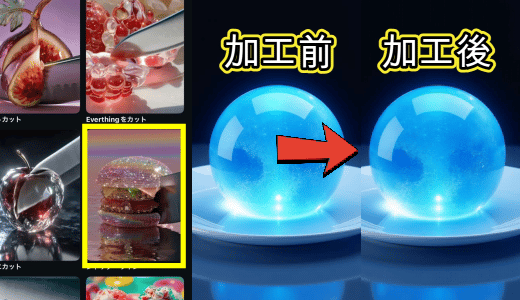
「動画編集はFilmora単体でも十分できるのに、なぜGoogle AI Studioと組み合わせる必要があるのか?」という疑問にも答えつつ、AI時代の新しい制作フローを提案します。
5-1. なぜ「AI Studio」と「動画編集ソフト」を連携させるのか?
従来の動画制作は「企画→構成→台本→素材準備→編集→仕上げ」と段階ごとに多くの手作業が発生します。
一方、AIを活用すれば、特に「企画」「シナリオ」「ナレーション原稿」「画像素材作成」など“人の手”がボトルネックだった部分を大幅効率化できます。
【AI連携の例】
- 企画・シナリオ作成:Google AI StudioでYouTube向け動画のネタ出し、詳細構成、訴求ポイントや台本作成まで一括生成
- 素材準備・イメージ画像設計:AI Studioで画像生成AI(Midjourney等)に最適な英語プロンプトを自動作成。人間には思いつかない指示や一貫性も担保
- 編集・仕上げ:Filmoraでシナリオに合わせて動画構築。AI画像生成・自動字幕・AI音声合成まで一気通貫で
もちろん、Filmoraだけでも「AIコピーライティング」「AI画像生成」など、豊富にAI機能を搭載しており、上記ほとんどの工程は、Filmora内だけでも完結できます。
しかし、より細かい設定や「高度な台本構築や英語プロンプト設計」はGoogle AI Studioも活用するのがおすすめです。
5-2. 実践フロー①:AI Studioで「YouTubeショート動画」のシナリオを生成
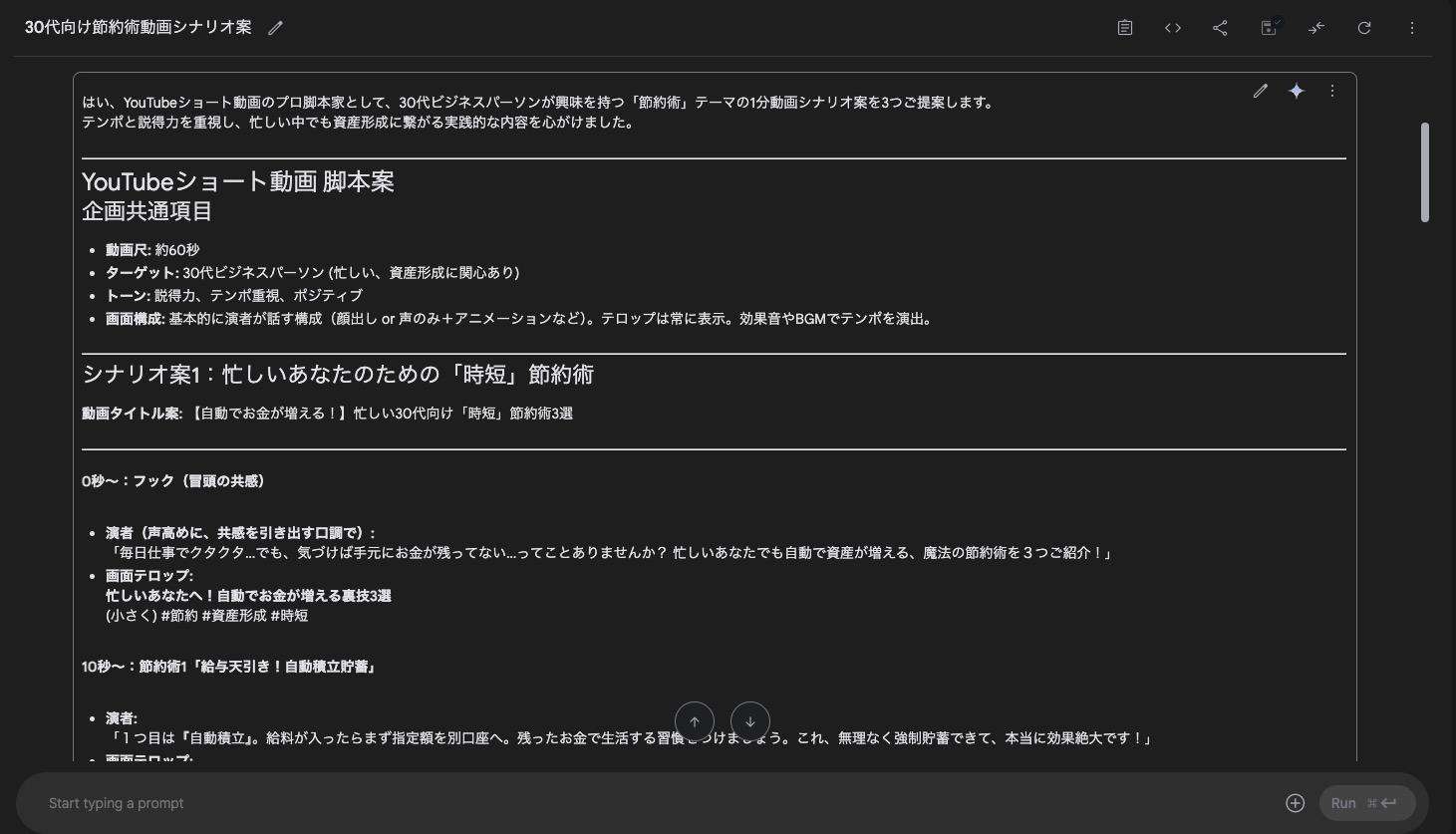
例えば、「30代ビジネスパーソン向け 節約術ショート動画」を企画するケースの実践フローを見てみましょう!
【入力プロンプト例】
あなたはYouTubeショート動画のプロ脚本家です。
「節約術」をテーマに、30代ビジネスパーソンが興味を持つ1分動画のシナリオ案を3つ出してください。
- 構成:フック(冒頭の共感)→3つの節約術→締めの一言
- 視聴者像:忙しいけど資産形成に関心のある社会人
- トーン:説得力&テンポ重視
- 各セクションに画面テロップ案も添えて
【得られる出力例(一部抜粋)】
- フック:「毎日仕事でクタクタ…でも、気づけば手元にお金が残ってない…ってことありませんか? 忙しいあなたでも自動で資産が増える、魔法の節約術を3つご紹介!」
- 節約術1:1つ目は『自動積立』。給料が入ったらまず指定額を別口座へ。残ったお金で生活する習慣をつけましょう。
- 締め:「この3つを実践すれば、忙しくても着実に資産形成できます! 明日から、いや、今日から試してみてくださいね! 」
5-3. 実践フロー②:AI Studioで動画に使う「イメージ画像」のプロンプトを生成

シナリオの各場面に合う画像を作るため、AI Studioに「プロの画像生成AIプロンプトエンジニア」として考えさせると、より具体的で高品質な英語指示文が得られます。
【入力プロンプト例】
あなたは画像生成AI(Midjourney等)のプロンプトエンジニアです。
下記シーンごとに最適な高品質画像生成プロンプトを英語で3つずつ作成してください。
- シーン例:カフェで考え事をする30代男性/家計簿アプリを使う手元/明るい未来を象徴する貯金箱
- スタイル:Photorealistic, cinematic lighting, 4K, vivid colors, --ar 9:16
【得られるプロンプト例】
- A 30s Asian man sitting by the window in a cozy cafe, holding a coffee cup, with a thoughtful expression. Soft natural light streams in, and the background is pleasantly blurred. Photorealistic, cinematic lighting, 4K, vivid colors, --ar 9:16
- Close-up of a 30s Caucasian man deeply contemplative, illuminated by the glow of a laptop screen in a night cafe. A half-empty glass in the foreground. The cafe interior is softly lit by warm ambient lighting, creating a calm atmosphere. Photorealistic, cinematic lighting, 4K, vivid colors, --ar 9:16
5-4. 実践フロー③:Filmoraでシナリオと画像を組み合わせて動画を高速編集
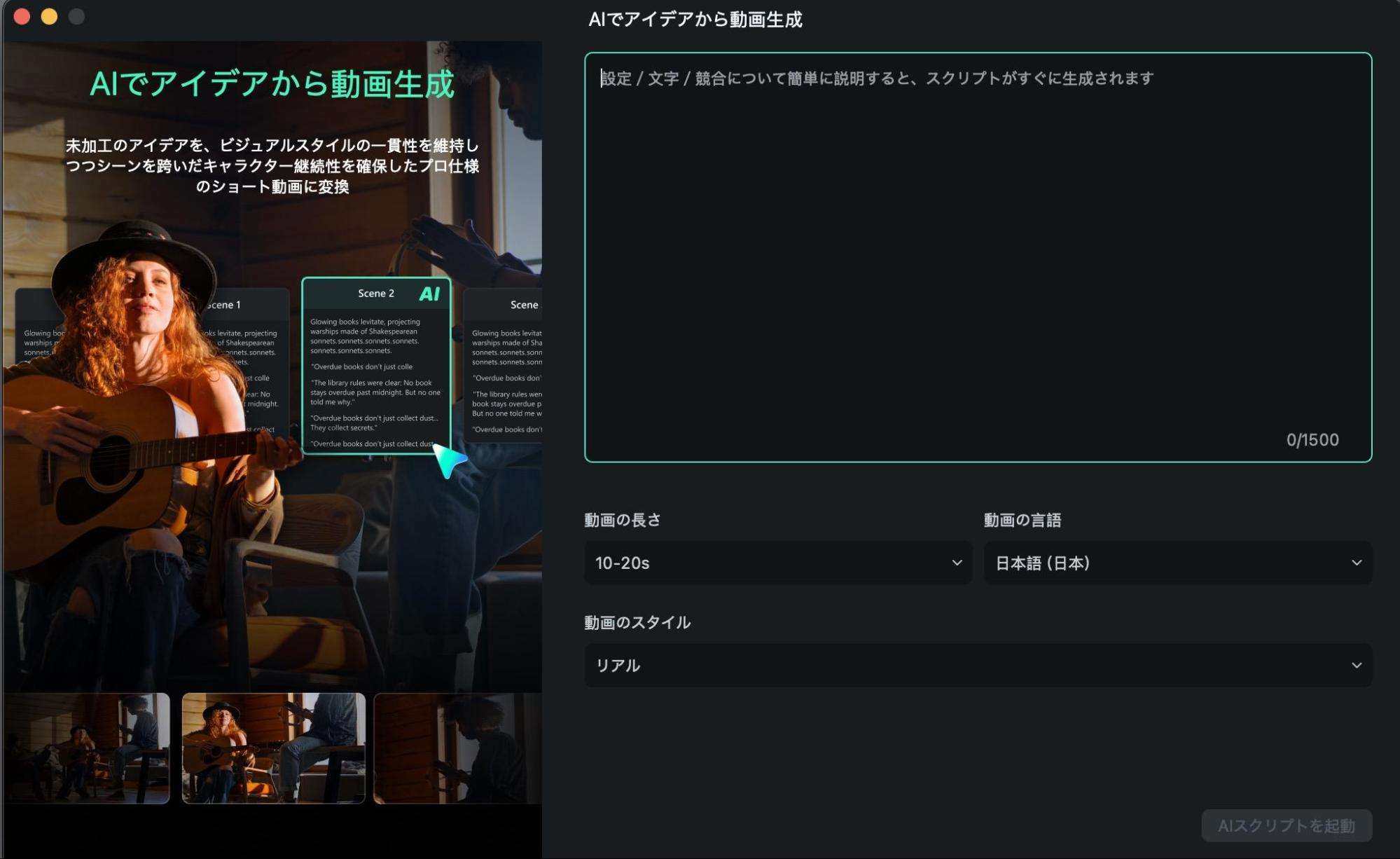
①②で作成した「シナリオ原稿(テロップ&ナレーション)」と「英語プロンプト」をFilmoraへ。Filmoraには様々なAI機能が搭載されているためどの機能を使っていくかは目的に応じて決める必要があります。
例えば
- AI画像生成機能に先ほど作成したプロンプトを貼り付けて高品質画像を数秒で取得
- タイムラインに画像を並べ、テロップ用にシナリオをコピペ
- AIでアイデアから動画生成に、Google AI Studioで生成した草案を追加して動画を生成
- AI動画生成にシナリオをコピペして、動画を自動生成
- テーマや好みに応じたBGMもAIで自動生成
など
完成動画はSNS用に最適化した縦型動画(9:16)に書き出し。
従来の10分の1の時間で思い通りかつ“プロ品質”の動画が仕上がりますよ!
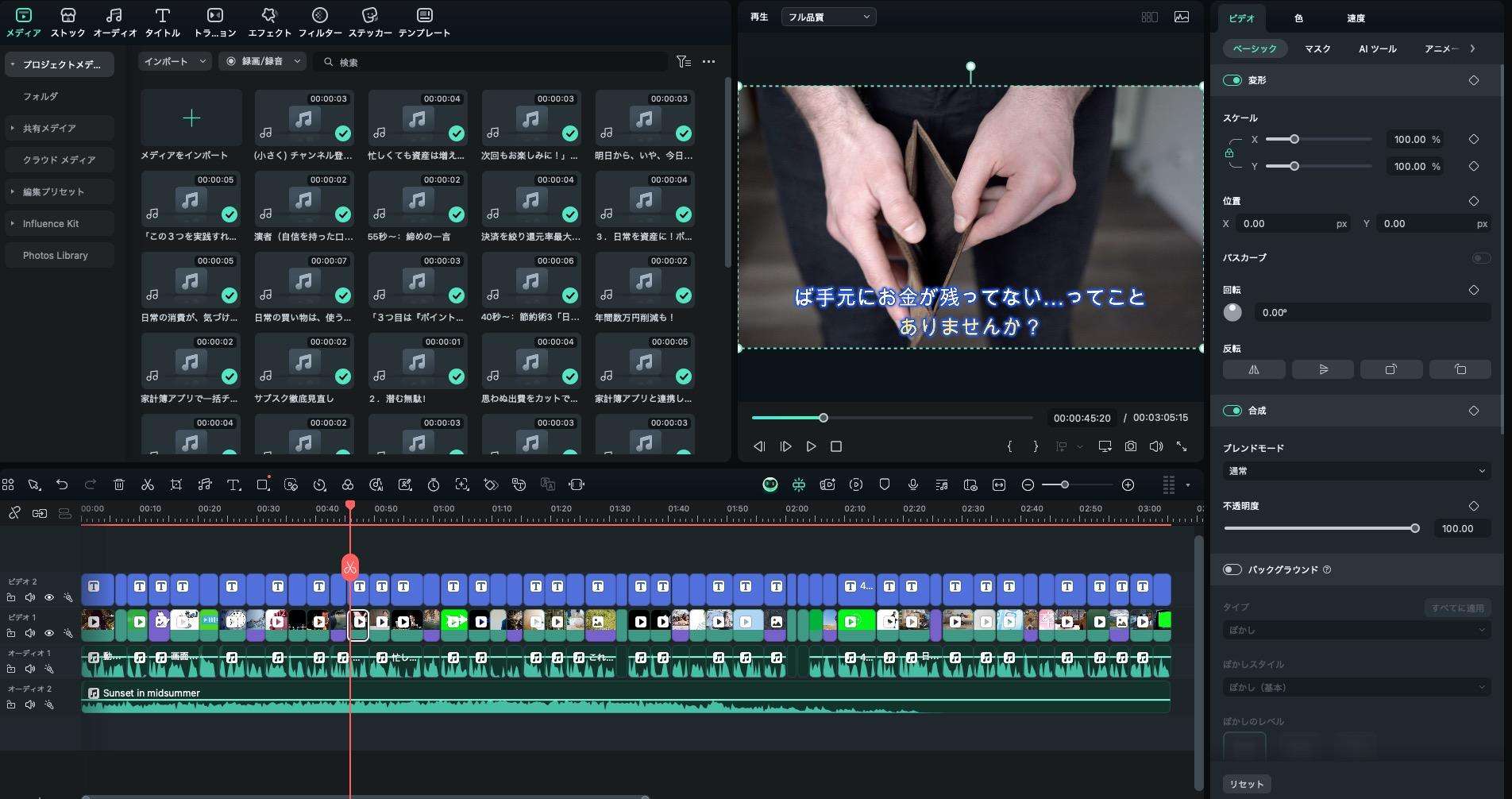
↑先ほどのプロンプトからAI動画生成で生成した動画プロジェクト
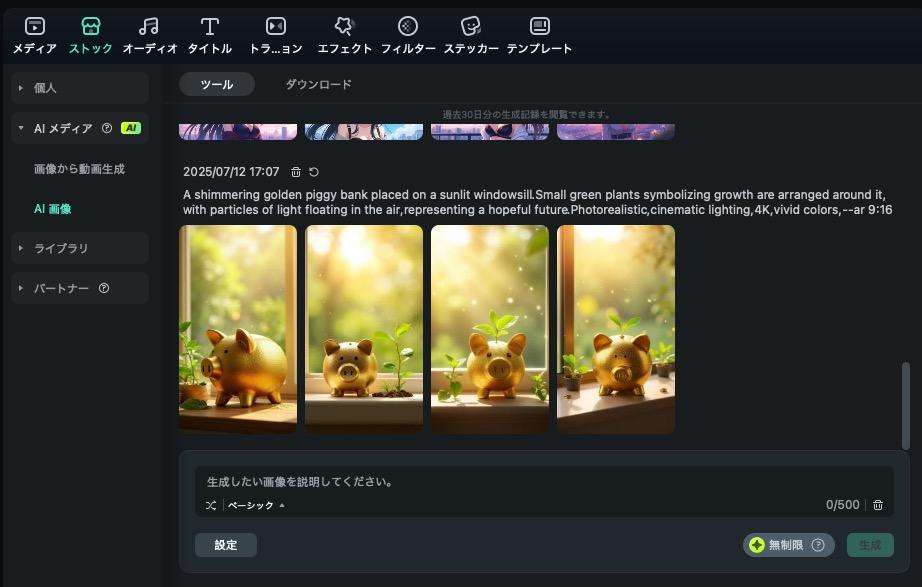
↑先ほどの画像プロンプトから生成した画像
FilmoraのAI機能で作業をさらに効率化
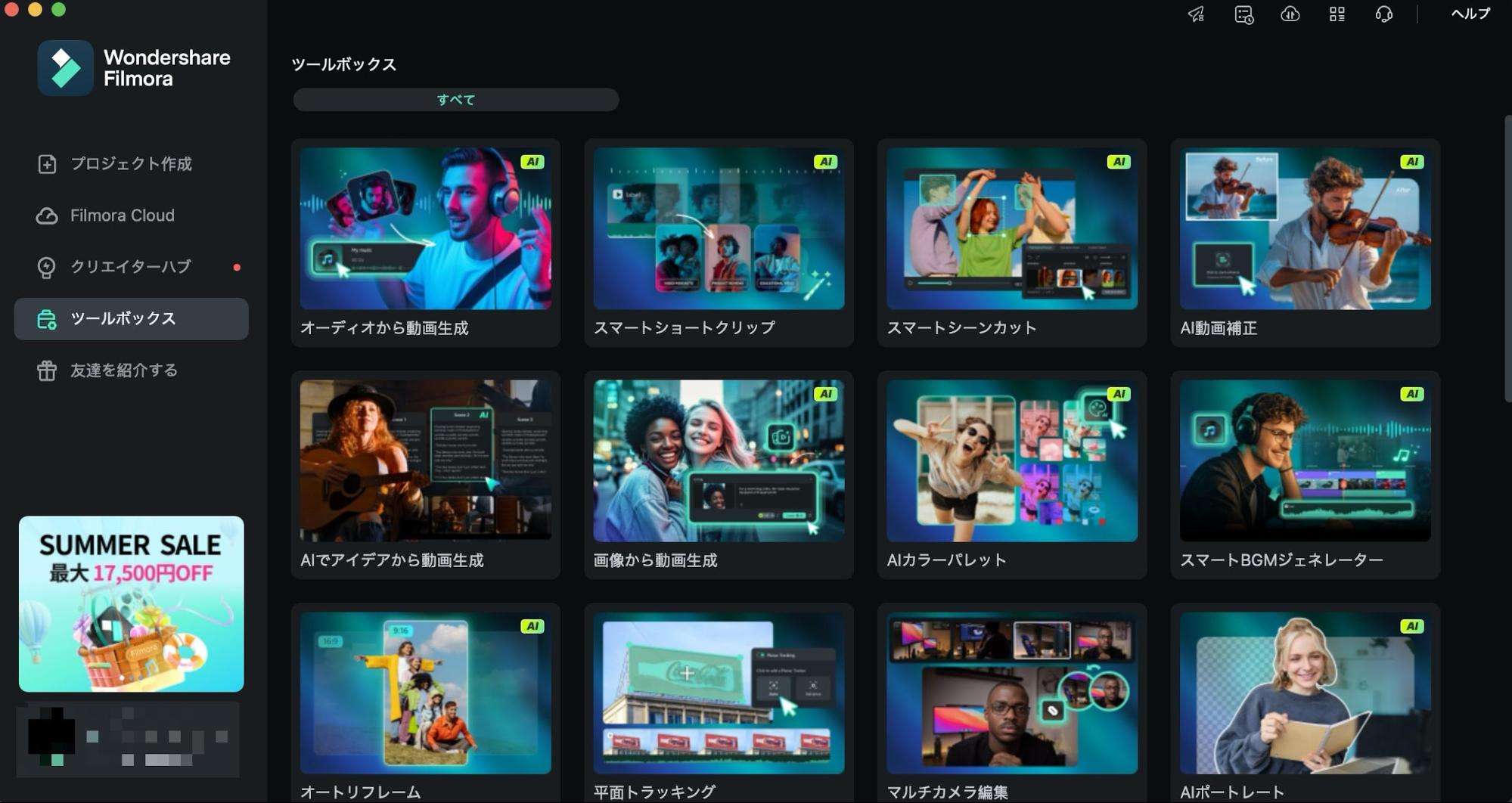
Filmoraには「AIコピーライティング(自動テロップ化)」や「AI画像生成(日本語指示でも可)」など、多彩なAI機能が標準搭載。
シンプルな企画や短尺動画ならFilmoraだけで完結も十分可能ですが「台本を練り込む/画像指示を細かく設計したい」ならAI Studioとの連携で独自性&完成度が圧倒的に向上。
使い分けのコツや、作例を通じてベストなワークフローを提案できるでしょう。
Part6. Q&A|Google AI Studioについてよくある質問
最後に本章では、Google AI Studioについて、初めて使う方がつまずきがちな細かな疑問や、安心して利用するために知っておきたいポイントをQ&A形式でまとめました。
公式情報や利用者の声も踏まえ、実際の不安や誤解を“事前に”解消できるようにしていきます!
Q1. Google AI Studioは日本語に対応していますか?
はい、プロンプト入力・AIの出力とも日本語に高い精度で対応しています。
メニュー表示は英語ですが、ブラウザの翻訳機能や日本語プロンプトで快適に利用できます。
Q2. 生成したコンテンツは商用利用できますか?
Googleの利用規約に従い、API経由など有料プランでの生成コンテンツは原則商用利用可能です。ただし無料枠では入力データがサービス改善に利用される場合があるため、企業・商用プロジェクトはAPI課金を推奨します。
ロゴやブランド用途など、権利保護が必要なケースは専門家への相談を。
Q3. スマートフォン(iPhone/Android)からでも使えますか?
はい、スマホのWebブラウザ(Chrome/Safariなど)経由でスマホ・タブレットからも利用可能です。
ただし、複雑な作業やファイルの扱いはPC環境をオススメします。
PC/スマホどちらでも同じGoogleアカウントで利用できますよ!
Q4. 安全性や情報漏洩のリスクはありますか?
無料枠では入力データがGoogleの製品改善に利用される場合があり、機密・個人情報の入力は推奨されません。
有料(API課金・Cloud課金)状態では、データがモデル学習に使われず、プライバシー保護も強化されます。詳細はGoogleのプライバシーポリシーを必ず確認してください。
まとめ|Google AI Studioを使いこなして創造性を加速させよう
本記事では、Google AI Studioの全体像・始め方・できること・料金・実践活用・動画作成時の活用方法・Q&Aまでを網羅的に紹介しました。
AI初心者の方でも、クリエイター・ビジネスパーソンも「使える!」と感じていただけたはずです。
【この記事のポイント】
- Google AI Studioは無料で高性能AI「Gemini」を手軽に試せる
- テキスト/画像/動画/PDF/音声など多様なファイルを一括解析
- モデルやパラメータ調整・API連携も柔軟
- 無料枠は個人利用に十分。商用/大量利用はAPI課金が安全
- Filmoraと組み合わせると“最速・最高効率”の動画制作が可能
ここまで見てきた通り、一見複雑なだけで、一つ一つの操作に難しい点はないはずです。
まずは無料枠で、本記事で紹介した使い方や作例を実際に試してみてください!
AI時代の“新しい創造力”を、ぜひ自分の手で体感しましょう!
関連記事:【2025年最新】Google Veo3の使い方|Gemini・Flow・Filmora統合機能まで徹底比較&解説!






役に立ちましたか?コメントしましょう!